РОСТЕЛЕКОМ SML-482 HD Base инструкция по эксплуатации онлайн страница 1
Спасибо, что вы выбрали Интерактивное ТВ 2.0
от ОАО «Ростелеком»
ТВ-приставка – ультракомпактное абонентское устройство доступа к услуге Инте-
рактивное ТВ 2.0 с поддержкой Full HD, 3D-видео и разъемами для подключения
внешних USB-устройств, и возможностью подключения по Wi-Fi.
Полная информация об услугах Интерактивного телевидения 2.0, доступных через
приставку, предоставлена в справочнике абонента Интерактивного ТВ 2.0, разме-
щенном на сайте tv.rt.ru, либо по телефону 8 800 100 0 800.
В комплект поставки входит:
• HD/3D ТВ-приставка SML-482 HD Base с USB-разъёмом и встроенным модулем Wi-Fi
• Адаптер питания 12В 1,2А
• Универсальный пульт ДУ – подходит к любому телевизору
• Кабель HDMI 1,5 м
• Кабель-переходник AV 1,5 м (3,5 мм TRRS mini-jack — 3xRCA)
• Кабель Ethernet 3 м
• 3xRCA – SCART переходник
• Батарейки ААА, 2 шт.
• Руководство пользователя (STB)
• Руководство пользователя (Пульт ДУ)
• Справочник кодов пульта ДУ
• Гарантийный талон
Технические характеристики ТВ-приставки
Входы и выходы:
• Цифровой видео + аудиовыход HDMI 1.4a c HDCP
• Видеовыход CVBS + аналоговый стереоаудиовыход (TRRS mini-jack)
• Ethernet 10/100Mbit Base-T
• Порт USB 2.0 тип A, задний
• Разъем для подключения адаптера питания 12В 1,2А
Встроенный модуль Wi-Fi: 1×1 b/g/n 2,4 GHz
Поддерживаемое разрешение для HDMI: до 1080p60
Поддерживаемые стандарты CVBS: PAL, SECAM, NTSC
Условия эксплуатации
В процессе эксплуатации устройства соблюдайте следующие правила:
• Используйте устройство только внутри помещений с температурой воздуха от
0° C до 40° С и относительной влажностью воздуха 20-90% без конденсации.
• Используйте устройство только с блоком питания, входящим в комплект его
поставки.
• Для уменьшения риска пожара и удара током не подвергайте устройство воз-
действию или риску воздействия любых жидкостей, дождя, высокой влаж-
ности.
• Устройство не должно контактировать с водой. Не используйте устройство
в месте, где оно может подвергнуться контакту с какой-либо жидкостью или
паром.
• Не подвергайте устройство воздействию прямых солнечных лучей.
• Не размещайте устройство вблизи открытого огня и радиаторов отопления.
• Не подвергайте устройство вибрации или тряске.
• Не используйте устройство в запыленных помещениях.
• При приближении грозы, а также в случае если устройство не будет исполь-
зоваться в течение длительного времени, отключите кабель питания от элек-
тросети и отсоедините кабель Ethernet. Это поможет защитить устройство от
грозовых разрядов и скачков напряжения в сети.
• Устройство обладает возможностью автоматического обновления про-
граммного обеспечения (ПО). Не отключайте устройство от сети питания
Не отключайте устройство от сети питания
и Ethernet до завершения процесса обновления ПО. Изготовитель устройства
не несет ответственности за последствия неправильного обновления ПО.
• Изготовитель не гарантирует отсутствия помех при работе устройства. Для
устранения возможных помех увеличьте расстояние между приставкой и дру-
гим оборудованием или подключите оборудование по другой схеме.
Размещение и установка
При выборе места для размещения устройства соблюдайте следующие условия:
• Размещайте устройство на ровной поверхности. Не размещайте устройство
на скользкой поверхности, где оно может подвергнуться вибрации, риску па-
дения или другим повреждениям.
• Не устанавливайте устройство на мягкой поверхности типа ковра, кровати
и т.п., так как она будет препятствовать доступу воздуха и вентиляции устрой-
ства, что может вызвать его перегрев и выход из строя.
• Не накрывайте устройство.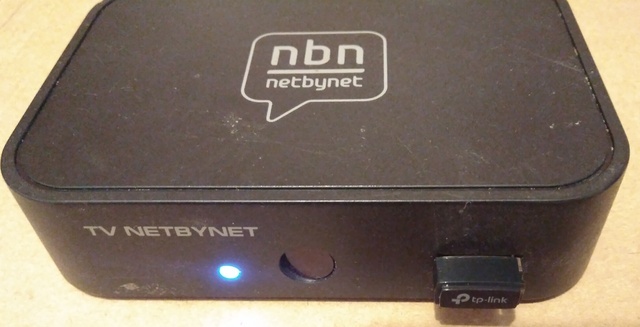
• Не заслоняйте вентиляционные отверстия в корпусе устройства, располо-
женные вдоль верхней кромки его боковых панелей.
• При установке устройства обеспечьте минимум 10 см свободного простран-
ства с каждой стороны; не устанавливайте устройство в закрытых шкафах
и полостях.
• Не размещайте устройство на поверхностях, которые могут нагреваться (на-
пример, на усилитель).
• Не устанавливайте различные предметы на устройство.
• Во избежание поломки устройства размещайте кабель питания так, чтобы не
Краткий обзор
Доступ к Интерактивному ТВ 2.0 осуществляется с экрана телевизора через под-
ключенную к нему ТВ-приставку.
Включите ТВ-приставку и управляйте услугой с помощью пульта дистанционного
управления.
Меню Интерактивного ТВ состоит из следующих разделов:
• ТВ – доступ к ТВ-каналам, программам передач, записи будущих и просмотру
уже прошедших в эфире программ;
• Видеопрокат – доступ к каталогу фильмов, сериалов, видеоклипов и других
видеоматериалов;
• Что посмотреть – рекомендуемые к просмотру ТВ-каналы и контент Видео-
проката;
• Файлы – просмотр фотографий со съемного носителя на ТВ-приставке;
• Сервисы – такие информационные сервисы как прогноз погоды, курсы валют,
карты с информацией о пробках на дороге, караоке, доступ к социальным сетям;
• Моё – доступ к заказам, записям, отложенным фильмам, установленным на-
поминаниям о ТВ-передачах, избранным ТВ-каналам, а также информацион-
ным сообщениям;
• Поиск – поиск любого контента: ТВ-передач, фильмов и др;
• Настройки – персональные и системные настройки, управление профилями,
родительский контроль;
• Управление услугами – управление доступными услугами и сервисами
Интерактивного ТВ.
• Мультискрин – объединение всех авторизованных устройств под одной учет-
ной записью.
Первый запуск и активация
Подключите ТВ-приставку к телевизору, сети питания и сети Интернет по прово-
дному соединению или Wi-Fi. Если все подключено правильно, начнется загрузка
ТВ-приставки и на экране появится заставка, после чего будет предложено настро-
ить подключение по Wi-Fi или подключиться по кабелю.
ния и по окончанию загрузки будет предложено ознакомиться и принять условия
Оферты.
Не отключайте устройство от сети питания и Интернет до окончания загрузки.
Далее на экране появится стартовый экран меню – ТВ-приставка готова к работе.
В случае возникновения ошибок обратитесь в службу поддержки.
Лицензии и сертификаты
Названия компаний и продуктов, упомянутых в настоящей инструкции, могут быть
торговыми марками или знаками обслуживания соответствующих правообладателей.
Стандарты HDMI, HDCP, Dolby AC-3, MP3 используются в устройстве по лицензии
соответствующих правообладателей. ООО «СмартЛабс» имеет соответствующие
лицензии на использование данных стандартов.
Произведено по лицензии Dolby Laboratories. Название Dolby и символ с двойной
буквой D являются торговыми марками Dolby Laboratories.
HDMI, логотип HDMI и High-Definition Multimedia Interface являются товарными
знаками или зарегистрированными товарными знаками HDMI Licensing LLC.
Соответствие стандартам и нормативным документам
SML-482 HD Base соответствует требованиям технических регламентов ТР ТС
004/2011, ТР ТС 020/2011 и имеет соответствующий сертификат ЕАС.
Информация об изготовителе
Юридическое лицо: ООО «СмартЛабс»
www.smartlabs.tv
Гарантия
Гарантия на устройство предоставляется через поставщика услуг. Гарантийный
срок и условия предоставления гарантии определяются поставщиком услуг.
В случае если приставка требует обслуживания или ремонта, обратитесь к по-
ставщику услуг.
Никакая часть инструкции не может рассматриваться как гарантийные обязательства.
Необходимое оборудование и инструкция по установке
Перед присоединением/отсоединением кабелей всегда отключайте ТВ-пристав-
ку, телевизор и остальные компоненты системы от сети электропитания. Подклю-
чите все необходимые соединительные кабели и только после этого подключайте
устройства к сети электропитания.
ТВ-приставка должна подключаться к сети с напряжением 220 – 230 В переменно-
го тока 50 Гц. Перед обслуживанием ТВ-приставки убедитесь, что она отключена
от сети электропитания.
Интерактивное ТВ 2.0
Руководство пользователя
ТВ-приставка SML 482 Base от МГТС
ТВ приставка SML 482 Base – компактный девайс, предназначенный для просмотра телеканалов в HD качестве. Поддержка Wi-Fi и мультибрендовый пульт дистанционного управления позволяют просматривать любимые фильмы и сериалы из любой точки дома или офиса.
Поддержка Wi-Fi и мультибрендовый пульт дистанционного управления позволяют просматривать любимые фильмы и сериалы из любой точки дома или офиса.
Особенности SML 482 Base
Главное преимущество устройства заключается в способности работать с любым провайдером и современным телевизором. Благодаря актуальной прошивке SML 482 Base позволяет заказывать просмотр фильма, устанавливать напоминание об интересующей телепередаче, получать доступ к информационным сообщениям.
Другие его преимущества:
✔ поддержка функции TimeShift;
✔ стереозвучание;
✔ родительский контроль;
✔ возможность обновлять программное обеспечение;
✔ наличие интерфейсов 3.5 мм, HDMI, USB 2.0 и RJ45.
Не стоит забывать, что SML 482 Base Wi Fi – это стильное и компактное устройство, работающее без проводов. Так что его можно установить в любом удобном месте и использовать в качестве оригинального декора интерьера.
Купить SML 482 Base можно при подключении домашнего телевидения от оператора МГТС. Чтобы оставить заявку, позвоните по указанному номеру или заполните онлайн-форму.
Характеристики:
В комплект поставки SML-482 HD Base входит:
- Приставка SML-482 HD Base
- Адаптер питания 12В 1,2А
- Пульт дистанционного управления
- Кабель HDMI 1,8 м
- Кабель-переходник AV (3,5 мм TRRS mini-jack – 3xRCA)
- Переходник SCART – 3xRCA
- Батарейки ААА, 2 шт.
- Руководство пользователя (Домашнее цифровое ТВ)
- Руководство пользователя (Универсальный пульт ДУ)
- Справочник кодов пульта ДУ
- Гарантийный талон
Условия эксплуатации В процессе использования устройства соблюдайте следующие правила:
- Используйте приставку только внутри помещений с температурой воздуха от 0°C до 40°С и относительной влажностью воздуха 20–90% без конденсации.

- Используйте приставку только с блоком питания, входящим в комплект поставки устройства.
- Для уменьшения риска пожара и удара током не подвергайте устройство воздействию или риску воздействия любых жидкостей, дождя, высокой влажности.
- Устройство не должно контактировать с водой. Не используйте устройство в месте, где оно может подвергнуться контакту с какой-либо жидкостью или паром.
- Не подвергайте устройство воздействию прямых солнечных лучей.
- Не размещайте устройство вблизи открытого огня и радиаторов отопления.
- Не подвергайте устройство вибрации или тряске.
- Не используйте устройство в запыленных помещениях.
- При приближении грозы, а также в случае если приставка не будет использоваться в течение длительного времени, отключите кабель питания от электросети и отсоедините кабель Ethernet. Это поможет защитить устройство от грозовых разрядов и скачков напряжения в сети.

- При подключении приставки к плазменному телевизору, из-за конструктивных особенностей плазменных экранов, не ставьте изображение на паузу дольше 5 минут – это может привести к повреждению экрана. Поставщик услуги и производитель приставки не несут ответственности за повреждения плазменного телевизора, вызванные таким образом.
- Приставка обладает возможностью автоматического обновления программного обеспечения. Во избежание выхода приставки из строя не отключайте её от сети питания и кабеля Ethernet до завершения процесса обновления программного обеспечения.
Размещение и установка
При выборе места для размещения устройства соблюдайте следующие правила:
- Размещайте приставку на ровной и устойчивой поверхности. Не размещайте устройство на скользкой поверхности и в местах, где оно может подвергнуться вибрации, так как есть риск падения или других повреждений приставки.
- Не устанавливайте устройство на мягкой поверхности (ковёр, кровать и т.
 д.), так как в данном случае будет ограничен доступ воздуха для вентиляции устройства, что может вызвать его перегрев и выход из строя.
д.), так как в данном случае будет ограничен доступ воздуха для вентиляции устройства, что может вызвать его перегрев и выход из строя. - Не накрывайте устройство во время его эксплуатации.
- Не заслоняйте вентиляционные отверстия, находящиеся на верхней панели корпуса устройства.
- При установке приставки необходимо обеспечить минимум 10 см свободного пространства с каждой стороны устройства, не устанавливайте приставку в закрытых шкафах, полостях, коробках и т.п.
- Не устанавливайте приставку на поверхности, которые могут нагреваться (например, радиатор отопления).
- Не устанавливайте различные предметы на устройство.
- Во избежание выхода из строя приставки, необходимо установить кабель питания таким образом, чтобы не допустить его зажимания, перетирания или других повреждений.
Технические характеристики
Название: SML-482 HD Base
Физические параметры: 100х100х30 мм, 200 г
Входы и выходы:
- Цифровой видео + аудиовыход HDMI 1.
 4a c HDCP
4a c HDCP - Видеовыход CVBS + аналоговый стерео аудиовыход (TRRS mini-jack)
- Цифровой оптический аудиовыход S/PDIF
- Ethernet 10/100Mbit Base-T
- USB 2.0 тип A задний
- Разъем для подключения адаптера питания 12В 1,2А
Поддерживаемое разрешение для HDMI: до 1080p60
Поддерживаемые стандарты CVBS: PAL, SECAM, NTSC
Элементы питания для пульта ДУ: AAA, 2 шт.
Лицензии и сертификаты
Названия компаний и продуктов, упомянутых в настоящей инструкции, могут быть торговыми марками или знаками обслуживания соответствующих правообладателей. Стандарты HDMI, HDCP, Dolby AC-3, MP3 используются в устройстве по лицензии соответствующих правообладателей.
Поставщик услуг и производитель сохраняют за собой право изменять любую информацию, технические характеристики и комплектацию без предварительного уведомления и обязательств.
Соответствие стандартам и нормативным документам SML-482 HD Base удовлетворяет условиям ТУ6582-001- 83102005-2010 и имеет соответствующий сертификат «РосТест». Класс электробезопасности: III.
Класс электробезопасности: III.
Информация об изготовителе Юридическое лицо: ООО «СмартЛабс» Адрес: 127521, Москва, ул. Октябрьская д.72 Контактная информация: www.smartlabs.tv Завод-изготовитель: Shenzhen Genting Technology Co., LTD Адрес завода-изготовителя: B5B Building, Yingzhan Industrial Park of Longtian Estate, Kengzi Street, Pingshan New Town, Long Gang District, Shenzhen, 518122, China
Гарантия В случае если приставка требует обслуживания или ремонта, обратитесь в контактный центр по телефону 8 800 250 08 90.
Справочник абонента Домашнего ТВ для приставки SML-482 HD Base
Руководство пользователя приставки SML-482 HD Base
Руководство пользователя универсального пульта ДУ
Таблица кодов настройки
Тв приставка sml 482 hd base инструкция – JSFiddle
Editor layout
Classic Columns Bottom results Right results Tabs (columns) Tabs (rows)
Console
Console in the editor (beta)
Clear console on run
General
Line numbers
Wrap lines
Indent with tabs
Code hinting (autocomplete) (beta)
Indent size:2 spaces3 spaces4 spaces
Key map:DefaultSublime TextEMACS
Font size:DefaultBigBiggerJabba
Behavior
Auto-run code
Only auto-run code that validates
Auto-save code (bumps the version)
Auto-close HTML tags
Auto-close brackets
Live code validation
Highlight matching tags
Boilerplates
Show boilerplates bar less often
IPTV | Настройка оборудования
Платформа интерактивного телевидения Wink от Ростелеком имеет два типа ТВ-приставок — для подключения только через свою IPTV-сеть и для работы через любого Интернет-провайдера. Приставка Sercomm STB122A относится ко второму типу. Это полноценное OTT-устройство, которое, по сути, является продолжением концепции Интерактивное ТВ 2.0, о котором я уже рассказывал раньше. Теперь это называется «Wink плюс«. На сей раз за за основу была взята не модификация обычного STB-ресивера, как это произошло с SML-482 HD Base, а концептуально новый девайс — цифровая ТВ приставка на базе Android. Насколько интересна и нужна такая приставка пользователям? Давайте разбираться!
Приставка Sercomm STB122A относится ко второму типу. Это полноценное OTT-устройство, которое, по сути, является продолжением концепции Интерактивное ТВ 2.0, о котором я уже рассказывал раньше. Теперь это называется «Wink плюс«. На сей раз за за основу была взята не модификация обычного STB-ресивера, как это произошло с SML-482 HD Base, а концептуально новый девайс — цифровая ТВ приставка на базе Android. Насколько интересна и нужна такая приставка пользователям? Давайте разбираться!
Читать далее →
Запись опубликована автором XasaH в рубрике IPTV с метками sercomm, wink, Ростелеком, Телевидение.В настоящий момент в филиалах ПАО Ростелеком идёт поэтапный перевод ТВ-приставок на новое программное обеспечение. Я хочу наглядно показать как выполняется переход на Wink в штатном режиме. Мои постоянные читатели, а так же те, кто активно интересуется темой Интерактивного телевидения, уже в курсе того, что более года назад компания Ростелеком, вернее дочернее подразделение АО «Рестрим».
Читать далее →
Не так давно компания Ростелеком перешла на новую платформу для своего цифрового интерактивного телевидения — Wink. Первым этапом была смена программного обеспечения, а затем подошло время и для аппаратных обновлений. Сначала появилась новая приставка для OTT. А чуть позже и обычные STB пошли уже в новых оранжевых коробках, с новым логотипом и в комплекте появился пульт Wink. Если сравнить его с привычным уже пультом ДУ обычной ростелекомовской приставки, то внешних отличий не так-то и много, Первое, что бросается в глаза — это смена цвета кнопки «Меню» на оранжевый. Так же поменялся и логотип на Винк. Понятно, что теперь, скорее всего, будет развиваться отдельный бренд. Читать далее →
Так же поменялся и логотип на Винк. Понятно, что теперь, скорее всего, будет развиваться отдельный бренд. Читать далее →
Очень часто в комментариях к моей инструкции по настройке пульта Ростелеком появляются пользователи, которые подключают приставку к различным «экзотическим» телевизорам типа Dexp, Isumi и т.п. Они отсутствуют в списке поддерживаемых программируемым ПДУ, которым осуществляется управление как приставкой, так и телевизором. Пользоваться сразу двумя пультами конечно же неудобно! Что делать? Специально для этого разработчики добавили возможность обучить пульт Ростелеком на работу с неподдерживаемыми ТВ за счёт копирования сигналов их штатных ПДУ. Как это делается? Да очень просто! Читать далее →
Запись опубликована автором XasaH в рубрике IPTV с метками IPTV, STB, пду, приставка, пульт ростелеком..jpg)
Вот только чуть более месяца назад в нашем филиале началась миграция на новое программное обеспечение для IPTV, а прошивка Wink для приставок Ростелеком уже успела сменить достаточно много версий. Ранее я уже выкладывал версию 7.7.4, а на сегодняшний день актуальная уже версия 7.15.28. Она прошла проверку и рекомендуется к установке. Поддерживаемые модели приставок: SmartLabs SML-5050, SmartLabs SML-482, Hybroad Z123, switron 1500, Промсвязь HD mini, Infomir MAG-250 и Motorolla VIP 1963. Далее, по мере появления новых версий прошивки Wink, я буду по возможность добавлять ссылки на них в статью. Читать далее →
Запись опубликована автором XasaH в рубрике IPTV с метками IPTV, STB, wink, приставка, прошивка, Ростелеком.Прошивка приставки Ростелеком для бесплатного просмотра каналов
Компания Ростелеком занимается предоставлением услуг мобильной связи и доступа в интернет. Одной из самых популярных опций, которую клиенты подключают дополнительно, является интерактивное телевидение. С его помощью абоненты компании могут смотреть каналы в цифровом и HD-качестве, ежемесячно пополняя свой лицевой счет.
Одной из самых популярных опций, которую клиенты подключают дополнительно, является интерактивное телевидение. С его помощью абоненты компании могут смотреть каналы в цифровом и HD-качестве, ежемесячно пополняя свой лицевой счет.
Какие приставки предоставляет Ростелеком
Интерактивное телевидение не может работать без дополнительного оборудования. Впрочем, как и интернет. Для доступа в сеть клиентам предлагается купить или взять в аренду роутер (модем). Он подключается к источнику питания и оптоволоконному кабелю, который и обеспечивает соединение с интернетом.
Для просмотра цифровых каналов на телевизоре компания Ростелеком устанавливает специальную приставку. Она также подключается к источнику питания, а также к роутеру. Чтобы обеспечить соединение, в большинстве случаев используется коммутационный шнур (патч-корд).
Разработкой приставок для компании Ростелеком занимается фирма СмартЛабс. Она не первый год выпускает качественное оборудование, с помощью которого клиенты провайдера получают возможность смотреть любимые каналы и пользоваться преимуществами интерактивного ТВ.
Клиент имеет право выбора приставки для подключения к телевизору. Но чаще всего то, какое оборудование необходимо установить, решают сотрудники Ростелекома. На протяжении нескольких лет они подключают самые разные приставки от СмартЛабс.
Редко встречающиеся приставки:
- SML-282 HD Base.
- SML-482 HD.
- SML-292 HD Premium.
Самые популярные приставки:
- SML-5010CT.
- SML-5010.
- SML-5041.
- SML-5050.
Модели оборудования отличаются набором функций и стоимостью. Обычно главным критерием для предоставления той или иной приставки являются возможности самого телевизора. Например, для устаревшего устройства нет необходимости подключать продвинутое оборудования.
Самая популярная приставка на сегодняшний день – SML-5010. Она относительно недорогая, но в то же время гарантирует стабильный сигнал и передачу изображения в формате высокой четкости. Эта и другие приставки работают на базе собственной операционной системы Ростелеком. У прошивки есть характерный интерфейс, в котором прослеживаются фирменные черты провайдера.
У прошивки есть характерный интерфейс, в котором прослеживаются фирменные черты провайдера.
Как правило, прошивка на приставках обновляется автоматически, как только поступает очередная версия программного обеспечения. Но все чаще люди ищут способы самостоятельно перепрошить приставку. Это может быть связано с массой причин, каждую из которых необходимо рассмотреть в отдельности.
ЗА и ПРОТИВ перепрошивки приставки Ростелеком
Перепрошивка оборудования – процесс, который может выполнить каждый.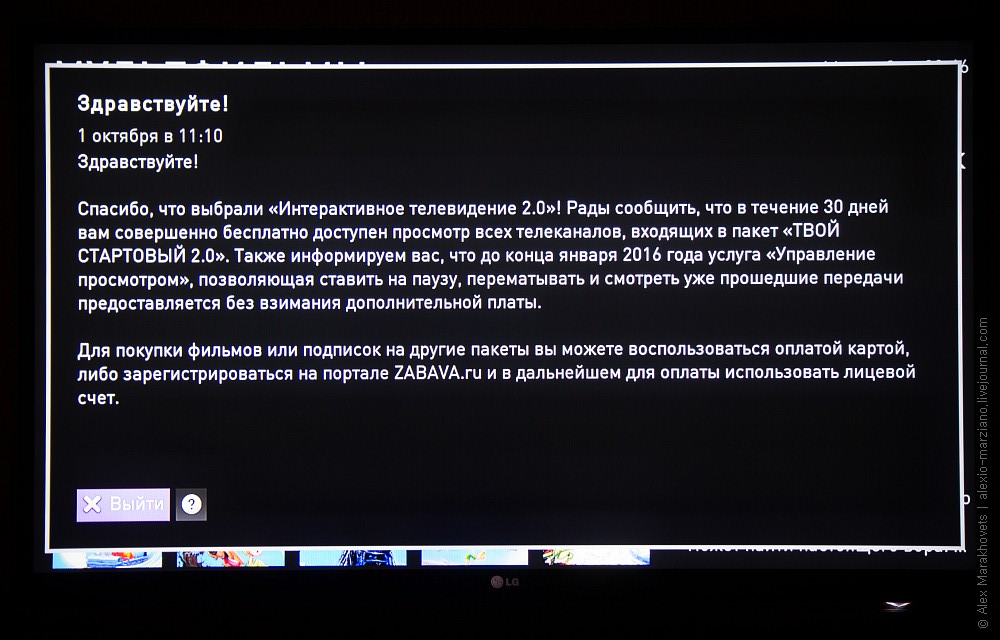 Но в то же время операция является трудоемкой и требующей определенных знаний. Поэтому перед тем, как обновляться, нужно разобраться, для чего вообще выполняется процедура перепрошивки.
Но в то же время операция является трудоемкой и требующей определенных знаний. Поэтому перед тем, как обновляться, нужно разобраться, для чего вообще выполняется процедура перепрошивки.
Перепрошивка приставки может открыть доступ к новым каналам, а также повысить стабильность в работе оборудование. При этом нельзя исключать обратных последствий обновления.
Самостоятельная перепрошивка – спорный процесс. С одной стороны, выполнение процедуры влечет за собой несколько плюсов. С другой стороны, перепрошивка может привести к печальным последствиям. В связи с этим рекомендуется ознакомиться со всеми достоинствами и недостатками перепрошивки, прежде чем заниматься данной процедурой.
Плюсы:
- Возможность увеличить количество доступных каналов.
- Могут появиться дополнительные возможности.
- Установка хорошей прошивки позволит ускорить работу интерфейса.
Минусы:
- Вероятно, пропадут некоторые предустановленные сервисы вроде погоды или курса валют.
- Нельзя исключать ухудшение стабильности работы.
- После перепрошивки приставка может перестать работать.
Переустановку программного обеспечения клиент выполняет на свой страх и риск. Если по ходу процесса возникнут проблемы, сотрудники Ростелеком, конечно же, помогут их решить, но попытка нелегальным образом открыть дополнительные каналы может привести к санкциям со стороны провайдера.
Подготовка к прошивке
Вне зависимости от того, собирается клиент переходить с одной официальной прошивки на другую, или хочет установить новое ПО для доступа к заблокированным каналам, важно хорошо подготовиться к этой процедуре.
Чтобы подготовиться к перепрошивке, нужно:
- Убедиться в стабильности интернет-соединения.
- Иметь под рукой компьютер или ноутбук.
- Загрузить файл прошивки.
- Скачать дополнительные утилиты MCAST и DHCP-cepвep.
- Сбросить настройки приставки до заводских.
Каждый из пяти пунктов будет крайне важен. Невыполнение хотя бы одного из них сильно повлияет на процесс переустановки ПО. В таком случае приставка будет работать нестабильно, или вовсе не получится перепрошиться.
Невыполнение хотя бы одного из них сильно повлияет на процесс переустановки ПО. В таком случае приставка будет работать нестабильно, или вовсе не получится перепрошиться.
Сброс установленных параметров
Возможно, это самый важный шаг в подготовительном процессе перед прошивкой оборудования. Без сброса до заводских настроек нельзя гарантировать стабильность в работе приставки. Ничего сложного в этой процедуре нет.
Перед сбросом до заводских настроек необходимо запомнить логин и пароль для входа в учетную запись. Без этой информации авторизоваться не получится.
Первый способ сброса до заводских параметров – нажатие кнопки. Всего одно касание, после которого прошивка сбросится до нуля. Соответствующая кнопка находится на задней панели всех приставок, которые предоставляет Ростелеком. Это может быть и не продукция СмартЛабс.
В ситуации, когда после нажатия кнопки ничего не происходит, следует перейти к иному варианту сброса до заводских настроек:
- Включить приставку.

- Открыть меню.
- Перейти в раздел «Настройки».
- Нажать кнопку «Сброс до заводских настроек».
После осуществления операции новое включение устройства будет проходить первичную настройку. Но для ручной перепрошивки включать устройство не нужно. В противном случае придется заново осуществлять сброс, и только потом накатывать обновление программного обеспечения.
Официальная прошивка с USB-флешки
Этот вариант является самым популярным среди тех, кто собирается перепрошить приставку. Для его выполнения потребуется:
- Стабильный интернет.
- Компьютер или ноутбук.
- USB-накопитель.
- Работоспособность интерфейсов на компьютере и приставке.
Если все условия соблюдены, можно смело переходить к самой прошивке оборудования. Стоит заметить, что на это уйдет 20-30 минут. Продвинутые пользователи могут осуществить процедуру и быстрее, но лучше иметь определенное количество свободного времени.
Чтобы прошить приставку по USB, нужно:
- Загрузить официальное ПО из раздела support.
 ab.ru/settings/actual_firmware/.
ab.ru/settings/actual_firmware/. - Создать на флешке папку с именем модели приставки.
- Закинуть в папку скачанные файлы прошивки.
- Вставить USB-накопитель в приставку.
- Включить оборудования.
- Зайти в настройки.
- Перейти в раздел «Обновление ПО» и выбрать «Обновление через USB».
- Нажать кнопку «ОК».
При условии правильного выполнения всех шагов начнется перепрошивка устройства. Полное обновление обычно не занимает более 10 минут. В этом случае все зависит от модели приставки и ее мощности.
Если в процессе установки обновлений произошла ошибка, следует перезаписать данные прошивки или воспользоваться другим способом переустановки ПО.
Этот способ обновления не является единственным. Также есть возможность перепрошиться с использованием инженерного меню оборудования. Сложностей в процедуре не больше.
Для перепрошивки через инженерное меню следует:
- Выполнить первые 5 пунктов из предыдущего алгоритма.

- Зажать на пульте управления кнопку «Меню».
- В открывшемся окне выбрать «Upgrade Tools».
- Нажать на «USB Bootstrap».
Второй метод не выглядит более сложным, но все-таки требует определенной сноровки. Если нет уверенности в собственных силах, лучше обратиться в Ростелеком, чтобы на дом был направлен мастер, который сможет перепрошить приставку.
Официальная прошивка по Мультикасту
Далеко не всегда удается найти под рукой флешку. Плюс ко всему оба метода перепрошивки с использованием USB-накопителя могут обернуться неудачей. В таком случае не стоит отчаиваться, так как есть альтернативный вариант обновить программное обеспечение.
Альтернативный метод перепрошивки – мультикаст. Он используется в ситуациях с приставками, которые соединены с роутером через патч-корд. Если соединение поступает через Wi-Fi, достаточно будет подключить упомянутый кабель при условии наличия разъема у оборудования.
Мультикаст – это способ передачи данных через интернет. Соответственно, никакая флешка тут не понадобится. При этом назвать его более простым точно нельзя. Прошивка через мультикаст займет немало времени и, скорее всего, сможет потрепать нервы пользователя. Так что без уверенности в собственных силах рассматривать данный вариант не стоит.
Соответственно, никакая флешка тут не понадобится. При этом назвать его более простым точно нельзя. Прошивка через мультикаст займет немало времени и, скорее всего, сможет потрепать нервы пользователя. Так что без уверенности в собственных силах рассматривать данный вариант не стоит.
Чтобы перепрошиться по мультикасту, необходимо:
- Поместить файлы утилит и прошивки в одну папку на компьютере или ноутбуке.
- Подключить приставку к ПК через коммутационный шнур (патч-корд).
- Включить оборудование.
- Зажать на пульте управления кнопку «Меню».
- В открывшемся окне выбрать «Upgrade Tools».
- Открыть на компьютере свойства сетевых подключений через «Панель управления».
- Выбрать раздел «Пpoтoкoл интepнeтa вepcии 4 (TCP/IPv4)».
- Прописать данные для IP-адреса – 192.168.1.1, для маски подсети – 255.255.255.0.
- Открыть командную строку комбинацией клавиш Win+X.
- Прописать «dualserver».
- Выбрать ранее измененный тип соединения и нажать на кнопку «Select».

- Прописать IP-адрес первого потока – 224.50.0.70:9000, второго – 224.50.0.51:9001.
- Кликнуть на «Старт» и подождать, пока процессы завершатся.
- Вновь зайти в инженерное меню приставки, удерживая кнопку «Меню».
- Кликнуть на «Upgrade Tools» и выбрать «MC Upgrade».
- Дождаться окончания процесса.
В среднем на прошивку по мультикасту уходит 30 минут. Пользователи испытывают затруднение в работе с командной строкой и файлами обновления. Но если правильно подготовиться к процедуре, проблемы обойдут стороной.
Альтернативная прошивка приставки Ростелеком для бесплатного просмотра всех каналов
Официальная прошивка программного обеспечения приставки Ростелеком требуется только в тех случаях, когда клиента не устраивает быстродействие системы. После обновления у абонентов оборудование начинает работать быстрее, но при этом остаются открытыми каналы, которые были доступны ранее по подписке. Для многих перепрошивка – процесс, позволяющий открыть заблокированные каналы.
В случае, когда человек хочет переустановить ПО с целью открытия новых каналов, он совершает нелегальные действия. Об этом нужно помнить, если вдруг потребуется помощь сотрудника Ростелеком.
Процесс неофициального обновления также требует определенной подготовки. Так что следует убедиться, что оборудование соответствует следующим параметрам:
- Есть флешка, объем которой не превышает 8 гигабайт.
- USB-накопитель имеет формат FAT.
- На флешке есть папка с названием приставки.
- В папку помещены файлы Bootstrap и imageupdate, а также утилиты из подготовительного этапа.
Кроме того, нельзя забывать о сбросе до заводских настроек. Без этой операции обновление вряд ли установится корректно. Если все условия выполнены, можно переходить к перепрошивке оборудования.
Как взломать приставку Ростелеком через меню
Процесс переустановки программного обеспечения с официального на неофициальное похож на те процедуры, которые были описаны ранее. Но все-таки есть несколько исключений.
Но все-таки есть несколько исключений.
Для взлома приставки через меню необходимо:
- Подключить флешку, на которой лежит прошивка, к оборудованию:
- Включить приставку.
- Войти в настройки.
- Выбрать пункт «Обновление ПО».
- Кликнуть на «Обновление по USB».
- Нажать на «Старт».
- Дождаться окончания установки.
Процесс обновления завершается перезагрузкой приставки. После первого включения пользователь увидит, что абсолютно все каналы разблокированы. При возникновении проблем лучше не обращаться в Ростелеком, так как сотрудники компании могут заметить взлом оборудования. А это приведет к санкциям.
Альтернативная прошивка через параметры БИОС
BIOS или инженерное меню – еще один способ установить альтернативную прошивку. Для перепрошивки используются те же средства, что и в случае с установкой обновлений при помощи стандартного интерфейса.
Прошивка через BIOS выполняется в несколько шагов:
- Вставить USB-накопитель с необходимыми файлами в приставку.

- Включить оборудование.
- Зажать на пульте кнопку «MENU».
- В открывшемся меню нажать на «Ugrade Tools».
- Выбрать пункт «USB Bootstrap».
- Нажать на «ОК» и дождаться окончания установки.
В заключение стоит еще раз заметить, что все описанные действия для альтернативной перепрошивки выполняются на свой страх и риск. В этом случае компания Ростелеком не может гарантировать поддержку, так как, снимая блокировку с каналов, клиент занимается нелегальной деятельностью.
3.5 2 Голоса
Рейтинг статьи
ТВ-приставки Ростелеком: характеристики, описание
Для доступа к интерактивному телевидению необходима специальная приставка. Как правило, провайдеры не дают большого выбора по выбору моделей, предлагая конкретные решения для разных регионов. Ниже представлен обзор на ТВ-приставки Ростелеком, доступные в 2019 году для покупки на официальном сайте компании.
Что такое IPTV приставка
Ресивер для IPTV телевидения – это промежуточный этап от источника информации к телевизору. Для подключения интерактивного телевидения используется оптоволоконный кабель, по которому подключен интернет. Для декодирования сигнала необходима приставка.
Для подключения интерактивного телевидения используется оптоволоконный кабель, по которому подключен интернет. Для декодирования сигнала необходима приставка.
На заметку! В России подавляющее количество данных устройств выпущено компанией SmartLabs, впрочем, можно встретить модели и от других производителей.
Наиболее актуальными приставками Ростелеком от SmartLabs являются модели из линейки STB Mini. Сюда входят – 5010, 5050, 5041, 5010CT. Это самые современные устройства, которые предоставляют максимальные возможности для просмотра интерактивного телевидения.
Пользователи также могут встретить устройства из старшего поколения — SML-482 HD, SML-282 HD Base, SML-292 HD Premium. Несмотря на «возраст», они доступны в продаже и в некоторых регионах в принципе не имеют альтернативы.
К самым старым моделям, которые предлагает Ростелеком, относятся Infomir MAG-250, MAG-200, IPTV RT STB HD Standart, IPTV HD 101 (103), Yuxing YX-6916A, Motorolla VIP1003. Их покупка возможна, но специалисты отмечают, что, по возможности, лучше выбрать что-то более современное в силу устаревших параметров перечисленных устройств. Получить полный набор возможностей и максимальное качество изображения с данными ресиверами невозможно.
Их покупка возможна, но специалисты отмечают, что, по возможности, лучше выбрать что-то более современное в силу устаревших параметров перечисленных устройств. Получить полный набор возможностей и максимальное качество изображения с данными ресиверами невозможно.
Описание IPTV приставок Ростелеком
В 2019 году выбор приставок у Ростлеком не велик. Технические характеристики и возможности устройств приведены ниже в виде таблицы.
| SML-482 HD Base Wi-Fi | IP HDTV Motorola VIP1003G | SML-5050 | |
|---|---|---|---|
| Процессор | Broadcom BCM7230750, 2 ядра, частота – 750 МГц | Не указан | ARM Cortex A7, 4 ядра, частота – 1,5 ГГц |
| ОЗУ | 512 Мб | Не указана | 512 Мб |
| ПЗУ | 256 Мб | Не указана | 256 Мб |
| ОС | Linux | Не указана | Linux |
| Поддержка Wi-Fi | Есть, 802.11n | Отсутствует | Отсутствует |
| Максимальное разрешение | 1080p | 1080i | 4K |
| Поддерживаемые кодеки | MPEG-2, MPEG-4 Part 2, H. 263, H.264/MPEG-4 AVC, VC-1, MPEG1/2, MP3, AAC, AC3, WMA 263, H.264/MPEG-4 AVC, VC-1, MPEG1/2, MP3, AAC, AC3, WMA | MPEG-2 ISO/IEC 13818 MPEG-4 AVC H.264/H.263, MPEG (Layer 1,2,3), PCM, AC3, AAC | AAC, HE-AAC, Dolby Digital, Dolby Digital Plus, MPEG1/2, MP3, UHD H.265, H.264, MPEG-2, MPEG-4 Part 2, H.263 |
| Разъемы | Ethernet, USB 2.0, mini-jack, HDMI, S/PDIF (опционально) | Ethernet, USB 2.0, mini-jack, композитный (опционально), HDMI, SCART (опционально). | Ethernet, USB 2.0, mini-jack, HDMI |
| Возможности | Пауза эфирного показа, родительский контроль, просмотр пропущенных передач, видеопрокат, караоке, установка сторонних приложений | Пауза эфирного показа, родительский контроль, просмотр пропущенных передач, видеопрокат | Пауза эфирного показа, родительский контроль, просмотр пропущенных передач, видеопрокат, караоке, установка сторонних приложений |
| Комплектация | Приставка, блок питания, батарейки AAA, HDMI кабель, композитный кабель, гарантийный талон, инструкция | Приставка, блок питания, батарейки AAA, гарантийный талон, инструкция, композитный кабель (или переходник SCART в зависимости от версии приставки), LAN кабель | Приставка, блок питания, батарейки AAA, гарантийный талон, инструкция, HDMI |
| Производитель | SmartLabs | Motorola | SmartLabs |
| Год выпуска | 2017 | 2015 | 2018 |
Приставка SML-5050
Из перечисленных выше параметров можно сделать вывод о том, что наиболее современным устройством для подключения интерактивного ТВ Ростелеком является модель SML-5050, однако это не значит, что она — лучшее решение для покупки. Главное отличие модели заключается в поддержке 4K, что для России в настоящий момент не очень актуально. Кроме того, она получила самый мощный процессор из всего оборудования Ростелеком.
Главное отличие модели заключается в поддержке 4K, что для России в настоящий момент не очень актуально. Кроме того, она получила самый мощный процессор из всего оборудования Ростелеком.
Серьезным минусом модели является отсутствие поддержки Wi—Fi. Если говорить точнее, то поддержка Wi-Fi модуля со скоростью 802.11 ac у приставки есть, но в модификации Ростелекома эта возможность урезана с целью удешевления девайса.
Важно! Еще одна опция, которой нет у Ростелекома, но есть у приставки в оригинальной модификации – поддержка пульта без инфракрасного управления. То есть изначально в комплекте к модели поставляется пульт, который не нужно наводить непосредственно на приставку, в версии Ростелекома – пульт ИК.Визуально устройство выглядит более современным, нежели предшественники, имеет матовое покрытие, что исключает появление отпечатков. Разъемы для подключения расположены сзади.
Приставка SML-482 HD Base Wi-Fi
Второй по «возрасту» является приставка для цифрового ТВ SML-482 HD Base Wi-Fi. Данный ТВ тюнер имеет более слабый процессор, но при этом является единственным вариантом для беспроводного подключения IPTV. Тюнер поддерживает единственный стандарт Wi-Fi – 802.11n, то есть работает только в диапазоне 2,4 ГГц, который является наиболее загруженным, особенно в условиях многоквартирных домов, что может вызывать сбои. Впрочем, при высокоскоростном подключении проблем не наблюдается.
По отзывам пользователей, ресивер имеет тот же набор функций, что и 5050, единственное существенное отличие – нет поддержки 4K. Модель выпущена в классическом корпусе в виде прямоугольника с глянцевым покрытием. Все разъемы расположены на задней стороне устройства.
Модель выпущена в классическом корпусе в виде прямоугольника с глянцевым покрытием. Все разъемы расположены на задней стороне устройства.
Совет! По мнению специалистов, данная телеприставка является более логичным вариантом для покупки, так как она полностью соответствует современным требованиям и уже проверена временем, в то время как новая модель SML-5050 местами урезана и «не обкатана». Делать выводы о ее работоспособности и удобстве использования пока рано.
Приставка Motorola VIP1003G
Самый старый вариант и для 2019 года не актуальный. Производитель приставки выпустил ее в нескольких модификациях, различие которых заключается в выходах. Есть модели, у которых не предусмотрен разъем HDMI, и подключение осуществляется только по SCART или композитным кабелем.
Подавляющее большинство современных телевизоров не оснащается первым из двух предложенных разъемов, более того, оба они не рассчитаны на передачу полноценного FHD сигнала. Смотреть на этой интерактивной приставке HD каналы не представляется возможным.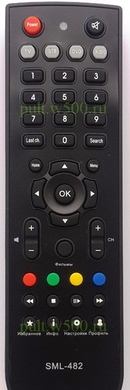 Визуально модель напоминает SML-482 – прямоугольная коробка в глянцевом исполнении с задним расположением всех разъемов.
Визуально модель напоминает SML-482 – прямоугольная коробка в глянцевом исполнении с задним расположением всех разъемов.
Важно! При выборе ресивера важно понимать, что под одним названием могут скрываться разные модификации, отличающиеся выходами и даже аппаратной составляющей. Перед покупкой рекомендуется визуально ознакомиться с устройством и его характеристиками, чтобы убедиться в том, что это нужный вариант с необходимыми пользователю возможностями.
Медиа приставка PT — этоплюс.рф
Прочитано: 122
Smartlabs SML-482 HD Base
Приставка версии 1.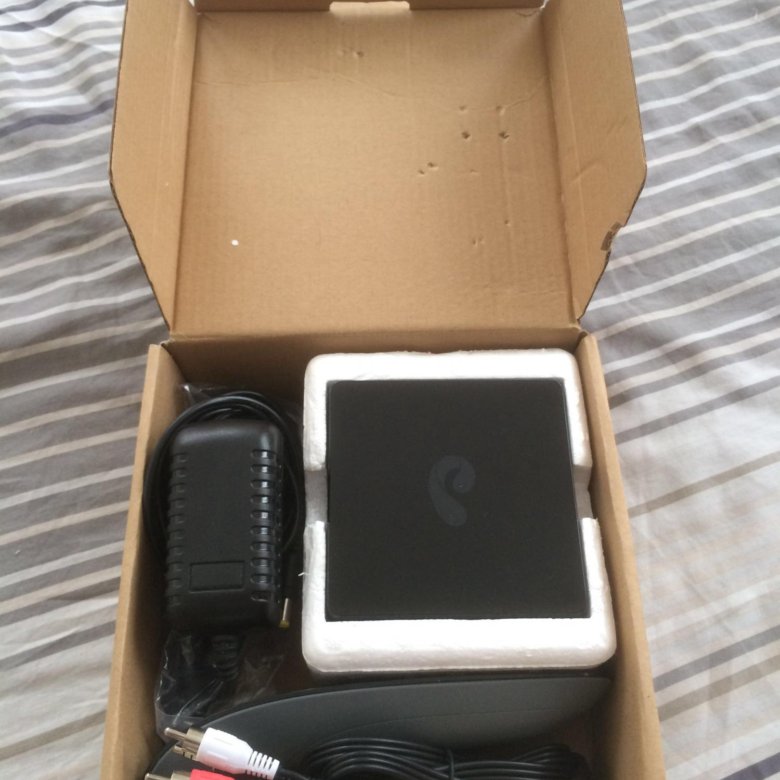 0, связь через порт Ethernet, без Wi-Fi.
0, связь через порт Ethernet, без Wi-Fi.
Никто не несёт ответственности за те действия и убытки, которые Вы выполняете и преобретаете, используя данную инструкцию. Вы производите действия по данной инструкции на свой страх и риск. Настоятельно рекомендуется изучить материалы на форуме 4pda.ru.
Как подключить переходник USB UART к приставке?На переходнике включить 3.3 v. При первом подключении переходника к USB-порту компьютера потребуется установить драйвер, после установки драйвера устройство определится в системе и получит уникальный номер порта (COM3, число может быть любым). Порт можно посмотреть в диспетчере устройств.
Для проверки переходника можно замкнуть (соединить) два контакта на нём RX — TX проводником. Где RX — это принимающий контакт (Receive), а TX — передающий (Transmit). В терминале putty настроить подключение (serial COM3, скорость 115200, кодировка utf-8) и подключить. Теперь если ввести любой текст в терминал и нажать Enter, тотже самый текст будет выведен обратно, то есть текст прошёл через переходник и вернулся, переходник работает.
Для подключения потребуется вскрыть приставку, выкрутить четыре винта с нижней части приставки, перевернуть и снять крышку, извлечь плату из пластикого корпуса и держать лучше за края, не задевая компоненты на плате.
Проводниками (подойдут обычные провода с изоляцией, толщиной 0.1-1 мм) соединить переходник с разъёмом UART на приставке:
GND->GND (земля или 0), RX->TX, TX->RX.
После каждого ввода команды в терминал putty, необходимо нажимать клавишу Enter для подтверждения ввода.
Прошивка Ростелеком
- Скопировать на чистую флэшку файл firmware.bin и папку cert, подключить к приставке.
- Подключить переходник USB UART к приставке и компьютеру, на компютере настроить putty (serial COM3 [COMX, где X может быть любым числом по выбору системы], скорость 115200, кодировка utf-8) и подключить.
- Включить приставку (в ~220), когда в выводе терминала появится надпись
…
нажать любую клавишу (например, Пробел), тем самым прервать выполнение CFE.
Hit any key to stop autoboot… - Выполнить в терминале команду
boot -z -elf flash0.ro_kernel:zImage # загрузить ОС с резервного образа системы. - Внимательно смотреть и при появлении
…
остановить загрузку, выбрав 0 (ноль), ввести логин: root, пароль: len42?enjoy.
0. Stop booting
R. Reboot
Press [012] to change rootfs source… - Далее
ls /dev/sd* # вывод списка подключенных устройств. mkdir /tmp/sda; mount /dev/sda1 /tmp/sda # создание папки; монтирование флэшки [/dev/sdaX, где X может быть любым числом по выбору системы].download --vendor-name=SmartLabs --device-name=sml723x --cert-dir=/tmp/sda/cert --url=file:///tmp/sda/firmware.bin -vv # загрузка прошивки.- После,
fw_setenv firmware_version 1.51436.221 # замена версии. fw_setenv forced_middleware_url # восстановить ссылку к шлюзу.
- Команда
rebootи ждать обновления приставки, готово. - Если нужна последняя версия программного обеспечения, подключить Интернет-кабель, перезагрузить приставку (выключить и включить) и ждать обновления.
Прошивка MOYO
- Выполнить действия по инструкции «Прошивка Ростелеком» с 1 по 11 пункт.
- Скопировать на чистую флэшку файлы bootstrap.bin и firmware.bin, подключить к приставке.
- Подключить переходник USB UART к приставке и компьютеру (если был подключен, можно оставить), на компютере подключить putty (serial COM3, скорость 115200, кодировка utf-8).
- Включить приставку (в ~220), когда появится в терминале
…
нажать любую клавишу (например, Пробел), прервать выполнение CFE.
Hit any key to stop autoboot… - Команда
boot -elf -z usbdisk0:bootstrap.bin # загрузить ОС с флэшки. - Вывод в терминал
…
остановить загрузку, выбрав 0, ввести логин: root, без пароля.
0. Stop booting
Stop booting
R. Reboot
Press [012] to change rootfs source… - Команду
ls /dev/sd*можно и пропустить. - Команда
mkdir /tmp/sda; mount /dev/sda1 /tmp/sdaобязательна. - Команда
download --vendor-name=SmartLabs --device-name=sml723x --cert-dir=/etc/branding/certificates --url=file:///tmp/sda/firmware.bin -vvдля загрузки прошивки. - Команда
fw_setenv forced_middleware_url http://stb.smlbox.net:80 # подключить ссылку на шлюз от camru. - Подключить приставку к Интернет-кабелю, выполнить команду
rebootи дождаться обновления. - Зарегистрировать пользователя на сайте и подтвердить через почту.
- На сайте поменять MAC-адрес на свой, добавить любимые каналы из плейлиста, которые отобразятся на приставке, готово.
- Есть возможность добавить каналы по адресу http://ip_адрес_приставки:4044.
Прошивка MOYO best
- Выполнить с 1 по 9 пункт включительно из инструкции «Прошивка MOYO», только использовать файлы из архива.
- Выполнить команду
cd /tmp/sda; dd if=rootfs.verimatrix of=/dev/mtdblock11для копирования образа и дождаться завершения. - Команда
fw_setenv firmware_version 3.200.1884для установки версии. - Команда
fw_setenv forced_middleware_url http://stb.smlbox.net:80 # подключить ссылку. - Команда
rebootи ждать обновления приставки. - Выполнить с 3 по 6 пункт из инструкции «Прошивка MOYO» и команду
fw_setenv firmware_version 6.0.0для установки новой версии. - Выполнить оставшиеся с 11 по 13 пункт, в 12 пункте повторно можно не регистрироваться.
- В прошивку добавлен декодер каналов.
Возможности прошивки MOYO: ТВ-каналы, интернет браузер, YouTube, онлайн-кинотеатры IVI, MEGOGO, ТНТ, воспроизведение видео и аудио файлов c USB и по сети, DLNA сервер.
Дополнения
Все предложения и благодарности по прошивкам, программам и инструкциям отправлять lsd_777, camru, spuln, max-bionic, ApocAllIPSyS на форум 4pda.ru.
Материалы
ПриставкаРостелеком SML 482 HD. Приставка «Ростелеком»: Подключение, настройка, инструкция
Многие пользователи цифрового интерактивного телевидения Ростелеком, использующие ТВ приставки Ростелеком IPTV STB RT-HD Standart , знают, что эта приставка – копия ТВ-приставки MAG-250 Micro от Информ НО MAG-250. – Это полноценный самодельный медиацентр, с кучей плюшек,
Как прошить приставку Ростелеком IPTV STB RT HD в инфомир МАГ-250.
Процедура прошивки приставки Ростелеком IPTV STB RT HD в InfoMir MAG-250 Не плоский, но есть несколько подводных камней, о которых, думаю, нужно сразу сказать:
1. Перед прошивкой Приставка STB RT HD Вам необходимо найти плейлист канала Ростелеком для вашего филиала Ростелеком. Например, вот – плейлисты Ростелекома. В противном случае вы не сможете смотреть цифровое телевидение Ростелеком .
Например, вот – плейлисты Ростелекома. В противном случае вы не сможете смотреть цифровое телевидение Ростелеком .
2. Если у вас удаленный Ростелеком , значит:
Требуется модифицированная прошивка iPTV STB RT HD Так как этот пульт не будет работать со стандартной прошивкой от инфомира, так как на нем нет каких-то кнопок.
3. Если вы хотите интернет и цифровое телевидение на ростелеком IPTV STB консоль RT-HD При этом в большинстве случаев вы не имеете в виду техническую реализацию подключения. Такая возможность есть на роутерах, которые могут Udp-to-http прокси .
4. Вы не сможете пользоваться интерактивными услугами цифрового телевидения Ростелеком. т.к. они доступны только на прошивках Ростелеком.
Прошивка ТВ приставки Ростелеком IPTV STB RT HD
Стандартная прошивка для MAG-250 (Normal Remote) – Ссылка. Модифицированная прошивка для МАГ-250 (Ростелеком путлет) – Ссылка.
Сброс настроек ТВ приставки Ростелеком IPTV STB RT HD к заводским.
Перед сменой прошивки Приставка STB RT HD с Ростелеком на Инфо Желательно сбросить настройки на заводские. Для этого включите приставку и нажмите кнопку. Меню. На пульте Открывает BIOS приставки STB RT HD :
Выберите элемент DEF.Настройки и нажмите правую кнопку (>
Нажимаем кнопку справа (>). Должно появиться это сообщение:
Нажимаем кнопку ОК И ждем перезагрузки крена Ростелеком СТБ RT HD .
Прошивка ТВ приставки Ростелеком IPTV STB RT HD:
1. Загрузите файлов прошивки mag250 – Bootstrap и imageUpdate. и поместите их, поместив в одну папку – пусть это будет папка mAG250. на диске C: \. Туда же надо положить файл McAST.exe и DualServer.
1. Включите ТВ приставку IPTV STB RT-HD Standart , нажмите и удерживайте кнопку Menu. На панели управления.
2. Найдите Б. BIOS приставки STB RT-HD :
Выберите раздел Инструменты обновления. .
3. Подключите компьютер к консоли с помощью сетевого кабеля LAN. Опрессовка кабеля обычная, прямая.
4.На сетевой карте вашего компьютера напишите IP-адрес 192.168.1.1 и маска 255.255.255.0 .
5. Запускаем программу dualserver.exe. . Для этого нужно запустить командную строку ( Win + R. А у вас строка Открыть Введите cmd. Нажмите OK ).
6. В командной строке Windows пишем команду C: \ MAG250 \ DualServer -V . Сервер должен запуститься и работать. Сворачиваем (а не закрываем) окно командной строки.
7. Запускаем программу mcast.exe. Двойной щелчок мышью. Она просит выбрать сетевой интерфейс, через который у нас будет iptv STB RT-HD :
Выберите 192.168.1.1, локальное соединение . Нажмите кнопку SELECT .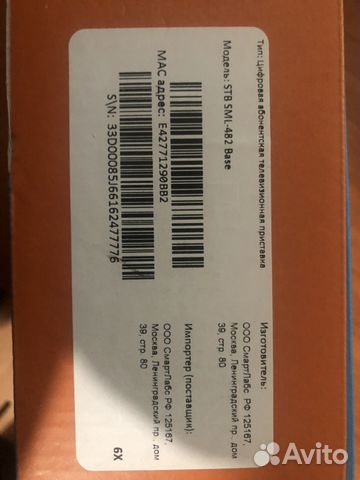 Откроется следующее окно:
Откроется следующее окно:
Здесь нужно изменить адрес передачи первого потока ( Stream 1. ) на тот, который слушает STB RT-HD – 224.50.0.70: 9000 . Адрес второго потока ( Stream 2. ) Мы не меняем. Нажмите обе кнопки Start. .
7. Б. консоль MAG-250 Необходимо выбрать Mc Upgrade. и нажмите> (Вправо):
Далее приставка Ростелеком STB RT-HD должен перезагрузиться с новой прошивкой .
Внимание! Работать через USB приставкой Ростелеком RT-HD на MAG-250 скорее всего не получится – постоянно будет выдавать ошибку File Mag250 / ImageUpdate Not Present , даже несмотря на то, что файл в папке лежит, флешка отформатирована в FAT32 и ее размер не более 8Гб.поэтому фирма Ростелеком СТБ RT-HD через многоадресную рассылку.
В конце прошлого года я присутствовал на презентации новинки от Ростелекома, это «Интерактивное ТВ 2. 0». Идея очень интересная, предлагается доступ к пакету телеканалов и базе фильмов через доступ в сеть, без привязки к конкретному месту и интернет-провайдеру. Это наиболее часто упоминаемые в последнее время понятия «умный дом» и «Интернет вещей».Мы уже протестировали умные приставки в лаборатории, от простых с ТВ-тюнером до систем на базе открытой операционной системы Android. Все они имеют как свои сильные, так и слабые стороны, но если вы повлияете на прием ТВ-сигнала, всегда потребуется либо хорошее покрытие DVB-T2 (цифровой сигнал), либо подключение к провайдеру кабельного телевидения. В DVB-T2, несмотря на федеральную программу, не все загадки, зоны приема чистого сигнала ограничены, как и количество каналов в эфирной сетке.
0». Идея очень интересная, предлагается доступ к пакету телеканалов и базе фильмов через доступ в сеть, без привязки к конкретному месту и интернет-провайдеру. Это наиболее часто упоминаемые в последнее время понятия «умный дом» и «Интернет вещей».Мы уже протестировали умные приставки в лаборатории, от простых с ТВ-тюнером до систем на базе открытой операционной системы Android. Все они имеют как свои сильные, так и слабые стороны, но если вы повлияете на прием ТВ-сигнала, всегда потребуется либо хорошее покрытие DVB-T2 (цифровой сигнал), либо подключение к провайдеру кабельного телевидения. В DVB-T2, несмотря на федеральную программу, не все загадки, зоны приема чистого сигнала ограничены, как и количество каналов в эфирной сетке.
“Интерактивное ТВ 2.0 »от Ростелекома предлагает свой путь, открывая доступ к большому списку каналов при наличии сетевого подключения. Это может быть кабельный Интернет, мобильный Интернет или просто открытая точка Wi-Fi. Одна консоль может использоваться дома и в стране. Помимо основной сетки, подписчикам предлагается база данных фильмов, сериалов, ряд интерактивных сервисов и возможность воспроизведения файлов с внешнего диска. Последняя возможность, кстати, позволит этой консоли в роль «умного ТВ».Во сколько обойдется все это удовольствие? На момент написания обзора за него просят 3990 рублей, сообщает сервис Яндекс.Маркет. Он сравним с Android-приставкой, заказанной через интернет-магазины с Китаем, в России средняя планка чуть выше.
Помимо основной сетки, подписчикам предлагается база данных фильмов, сериалов, ряд интерактивных сервисов и возможность воспроизведения файлов с внешнего диска. Последняя возможность, кстати, позволит этой консоли в роль «умного ТВ».Во сколько обойдется все это удовольствие? На момент написания обзора за него просят 3990 рублей, сообщает сервис Яндекс.Маркет. Он сравним с Android-приставкой, заказанной через интернет-магазины с Китаем, в России средняя планка чуть выше.
При первом подключении на месяц доступа по тарифу «Твой Стартер 2.0» абонентская плата составляет 320 рублей в месяц. Плюс к этому предлагаются дополнительные платные услуги, о них мы поговорим ниже.Можно пользоваться приставкой и без абонентской платы в этом режиме доступно 10 каналов (Первый канал, Россия-1, Матч ТВ, НТВ, Пятый канал, Россия-К, Россия-24, Карусель, Отр, ТВ Центр).
Этот сервис меня интересует в первую очередь с технической стороны, поэтому приступим к рассмотрению «волшебной коробки» – SmartLabs SML-482 HD. Именно в его базе данных доступна услуга «Интерактивное ТВ 2.0».
Именно в его базе данных доступна услуга «Интерактивное ТВ 2.0».
Обзор Ростелеком ТВ 2.0
Оборудование
SmartLabs SML-482 HD поставляется в ярко оформленной упаковке с подробным описанием интерактивного ТВ 2.0 сервисных и сводных технических характеристик. Внутри приставка вделана в пенопласт, предохраняющий от повреждений при транспортировке.В комплект входит все необходимое, чтобы начать пользоваться сразу после покупки. Это пульт с парой батареек ААА, HDMI-кабелем, AV-кабелем, блоком питания и комплектом технической документации.
Внешний вид
Smartlabs SML-482 HD выполнен в компактном черном пластиковом корпусе. Габаритами 100х100х32 при весе 140 грамм.Не составит проблем найти место рядом с телевизором и закинуть с собой в сумку, если потребуется перенос.Все разъемы ориентированы на одну грань: разъем питания, AV-выход, HDMI, LAN-порт, USB. К сети приставка подключается через проводные и беспроводные соединения.
USB используется для подключения внешних накопителей.
На глянцевой крышке логотип «Ростелеком», снизу решетка для пассивного отвода тепла и четыре резиновые ножки.
Пульт ДУ
Полный пульт позволяет управлять не только самой приставкой, но и телевизором. Есть весь необходимый набор кнопок для полного управления.Начинка
SmartLabs SML-482 HD построен на свежем 2-ядерном чипе BCM7230 с рабочей частотой 750 МГц. На борту 512 Мб ОЗУ. Уровень скорости работы операционной системы и запуска HD фильмов здесь с запасом. Скачивание требует минимального времени.Запуск и использование
При первом запуске предлагается выбрать тип подключения: Беспроводное или Проводное.Проверка наличия свежей прошивки быстрым обновлением. После принятия лицензионного соглашения активируется первый месяц бесплатного использования тарифа.Меню выбора выбора адаптировано для просмотра с большого экрана, выполнено в виде значков карусели.
Есть возможность просмотреть заказанные услуги и добавить необходимые.
В настройках выбираются пропорции экрана, видео, разрешение, данные доступа к сети.
Список каналов с выводом программной программы и описанием текущей передачи.
Система позволяет ставить на паузу и записывать программы. Нет возможности просмотреть выпуск или серию, поставить запись и посмотреть последующие. Если вы пропустили перевод, вы можете увидеть его в архиве. Архив доступен при подключении к сервису «Управление просмотром».
Если основная сетка не нужна, предлагается «видеопрокат».Стартовое окно с возможностью выбора и поиска.
База фильмов регулярно пополняется. Для удобства навигации фильмы распределены по категориям и коллекциям.
Пленка предлагается двух видов: временная на 48 часов (обычно вдвое дешевле) и постоянная. В среднем стоимость просмотра за 48 часов составляет 100 рублей.
Еще одна платная услуга – «караоке».
Если телевизор один телевизор, а вы хотите использовать несколько, Ростелеком предоставил опцию «Мультиэкран». Кроме того, вы можете начать просмотр фильма на одном устройстве и продолжить на другом.
Результаты Ростелеком ТВ 2.0 (SmartLabs SML-482 HD)
Новое предложение от Ростелекома и его реализация приятно порадовали. Простая установка и интуитивно понятное управление необходимы для комфортного просмотра фильмов и телепрограмм. Отличное решение для тех, кто снимает жилье, часто путешествует, живет в частном секторе.Во время тестирования проблем и сбоев не было. В заключение скажу важный момент: в случае использования в паре с мобильным интернетом не забывайте об ограничениях по объему трафика.Теперь не надо голову ломать, что подарила бабушка, живущая в деревне. За две минуты его старый Элтешник легко превратить в раздробленный SmartTV с кучей каналов, фильмком, архивом телешоу и караоке. Нужен только инет и …
… Черный ящик «Интерактивное ТВ 2. 0» от «Ростелеком»!
0» от «Ростелеком»!
Новая приставка TV позволяет просматривать более 120 цифровых и HD каналов, более 2000 фильмов и телешоу, управлять просмотром (пауза, перемотка, архивирование), дублировать бесплатное изображение с телевизора на планшеты и компьютеры (функция Multiscrection) , смотрите 3D-фильмы, пойте в караоке, установите родительский контроль, пользуйтесь интерактивными сервисами, смотрите фото и видео с флешки. И все это по цене 320 р. в месяц. Но даже если вы не заплатите, то вам все равно будет доступно около 20 федеральных новостных и развлекательных каналов.Это помимо всего перечисленного.
Основная фишка этого нового коробочного продукта в том, что он вам совсем не нужен …. Интернет от Ростелекома! Коробка цепляется к интернету любого провайдера, даже мобильного. Главное, чтобы скорость была не ниже 0,9 Мбит / с. И не обязательно за устройством в Ростелекоме ехать – он продается и в «подключенном», и в Евросети. Цена 3990 рублей, но по акции, которая продлится до 31 декабря, приставку можно пережить за 1990 р!
Еще одна крутая фишка нового устройства – это наличие встроенного Wi-Fi, модуля, который избавит вас от лишних проводов – приставка отлично подключается к Wi-Fi-роутеру «по воздуху» на любой скорости. Коробка будет полезна не только бабушке в деревне, но и путешественникам, которые вдруг запустят российские телеканалы в далекие вражеские страны. Не говоря уже о путешествиях – для них это устройство вообще настоящая находка! Подключитесь к любому телевизору в отеле Crucible и получите доступ к себе благодаря отелю Waifa.
Коробка будет полезна не только бабушке в деревне, но и путешественникам, которые вдруг запустят российские телеканалы в далекие вражеские страны. Не говоря уже о путешествиях – для них это устройство вообще настоящая находка! Подключитесь к любому телевизору в отеле Crucible и получите доступ к себе благодаря отелю Waifa.
В расширенном пакете есть все необходимое для независимого подключения. Даже чайник разберется.
Собственно это:
- Сам IPTV stb-prefix SmartLabs SML-482 HD Base С модулем Wi-Fi, брендированный для Ростелеком (BCM7230, двухъядерный чипсет, 750 МГц, RAM DDR3 512 МБ, Flash Nand 256 МБ ).
- Адаптер питания 220 В.
- Крутой пульт в виде ушка фирмы «Ростелеком», который можно запрограммировать под любой телевизор, управлять им тоже телеком.
- Кабель HDMI.
- «Тюльпаны».
- Кабель Ethetnet.
- Адаптер с тюльпанами на SCART.
- Даже аккумуляторы для приставки не забыл.

- Инструкции и заполненные гарантии с пломбами.
На аппаратном уровне поддерживаются следующие кодеки: Аудиокодек – MPEG1 / 2, MP3, AAC, AC3, WMA, кодирование видео – MPEG-2, MPEG-4 Part 2, H.263, H.264 / MPEG-4 AVC, VC-1.
Интерфейсы Консоли:
- 12V питание,
- аудио / видео выход для «тюльпанов»,
- HDMI-коннектор 1.4AC HDCP,
- Ethernet 10 / 100Mbit Base T,
- USB 2.0 для подключение Flash носителей и беспроводной клавиатуры (!).
Процесс подключения и настройки очень просты и интуитивно понятны. Нужно включить устройство в розетку, подключить кабель HDMI (или «тюльпаны») к телевизору, вставить в батарейный отсек и нажать кнопку «Power».Приставка включается и предлагает подключиться к интернету через Wi-Fi, если вы не подключили его к этому кабелю Ethernet.
Вот тут могут быть сложности, если нет ручной работы клавиатуры, а это главный “косяк” приставки. Как вслепую вводить пароль кнопками с консоли, я не понял – не работает схема с несколькими нажатиями кнопок с буквами, не говоря уже о символах и верхнем регистре. А вот клавиатура через радиомодуль USB подключается на ура!
Как вслепую вводить пароль кнопками с консоли, я не понял – не работает схема с несколькими нажатиями кнопок с буквами, не говоря уже о символах и верхнем регистре. А вот клавиатура через радиомодуль USB подключается на ура!
После того, как приставка увидит интернет, она обновит свой софт.
Процесс довольно долгий, у меня первое включение заняло минут 10 – приставка 4 перезагружалась.
Наконец, оболочка также загрузилась, и префикс сообщил о 30-дневной акции, когда вы можете смотреть 120 каналов, включенных в стартовый пакет.
Так выглядит главное меню, в котором можно выбрать либо телеканал, либо фильм.
К сожалению, бесплатных фильмов я не нашел – каждый может узнать о них за деньги или приобрести сборник.Просмотр одного фильма стоит около 50 рублей.
Ростелеком довольно богат «Ростелекомом» – у него около 2000 фильмов. Есть 3D и HD.
Выбирая телеканал, вы можете смотреть передачу либо с текущей позиции, либо с самого начала, в записи – это очень удобно, если я пропустил начало.
Конечно, обладателям SmartTV эта приставка будет бесполезна – все описанные функции и даже больше уже заложены в самом телевизоре.Однако если у вас есть обычный телевизор или их в доме несколько, то это очень интересное решение. К тому же, кроме «Ростелекома» такой услуги от российских провайдеров больше никто не предлагает.
Полезная вещь и фтопку?
Стала активно использоваться относительно недавно. Изначально многие начинали с подключения IPTV некоторых компаний, наиболее приемлемыми из которых можно было назвать кроме «Билайн». После реорганизации многих из этих компаний в состав Ростелекома была проведена полная перезагрузка всего сервиса, в частности, было приглашено много новых специалистов, приобретена платформа SmartLabs, а также разработано программное обеспечение, имеющее единый для всех интерфейс. в настоящее время применяется в данный момент.Модели приставок формата IPTV. Другими словами, для запуска действительно качественной приставки «Ростелеком» проведена довольно серьезная работа, хотя доведение услуги до идеального состояния шло и не прекращается на сегодняшний день.
На данный момент компания делает большую ставку на развитие услуги цифрового телевидения, и в то же время почти всеми средствами пытается бороться за новых постоянно подключенных пользователей. Поэтому приставки «Ростелекома» становятся все более распространенными. Люди стараются узнать как можно больше об основных особенностях сервиса от этой компании.
SML-482 HD
Технически такие устройства можно назвать самыми современными и продвинутыми среди всего, что использует Ростелеком. Самый мощный процессор, максимальный объем оперативной памяти и достаточно компактный корпус – вот основные достоинства SML-482 HD, которые выделяют устройство среди других. Никаких особых проблем в процессе использования данной консоли пользователи не обнаружили, а при различных неисправностях или браке они возвращаются крайне редко. Стоит отметить, что с выпуском этого SML-482 HD компания начала постепенно внедрять поддержку 3D-телевидения и других более современных услуг.
SML-282 HD BASE
Эта приставка практически ничем не отличается от модели SML-292 Premium, а отличия между ними довольно незначительны. Внешне они примерно одинаковы – модель премиум-класса, которую предоставляет цифровое ТВ, есть два разъема USB против одного в стандарте, стоит отметить, что он представляет собой чуть более мощное железо и отличается поддержкой USB. -Wi-Fi-модули. Хорошая приставка с отличным аппаратным потенциалом.Нет информации о том, что эти приставки «Ростелеком» отличаются частым браком или недостаточным качеством сборки.
Infomir Mag-250
Распространена достаточно давняя приставка данной модели. Стоит отметить, что многие подключили цифровое телевидение тех компаний, которые позже вошли в «Ростелеком», но при этом уже установили такие консоли. Если рассматривать устройство с аппаратной точки зрения, то оно точно еще не исчерпано, и единственной претензией, которая не исправлена до сегодняшнего дня, можно назвать относительно слабое крепление разъема питания, а также разъема через какой кабель подключен к телевизору.В связи с этим довольно часто эта ТВ-приставка у многих пользователей просто возвращается обратно, так как абоненты могут случайным образом сорвать разъем с приставки.
Одной из наиболее значимых программных особенностей этого устройства является то, что его можно использовать с помощью стандартной прошивки из «Инфо», после чего он используется как стандартный медиаплеер с возможностью загрузки плейлиста и просмотра любого каналы цифрового телевидения без ограничений. Стоит отметить, что изначально поставка этого оборудования осуществлялась только с программным обеспечением и пультом управления из «инфо», но со временем ТВ приставки MAG-250 стали поставляться с фирменной панелью Ростелекома.
Infomir Mag-200
Эта модель начала довольно широко распространяться в период подъема Ростелекома и распространения цифрового телевидения по стране, но следует отметить, что сама модель уже морально устарела, поэтому описываемые абонентами устройства практически являются подписчиками не выдается. При этом телевизионную приставку можно использовать и на сегодняшний день, тем более, зациклив родную прошивку из «инфо», она позволяет смотреть любые каналы современного цифрового ТВ без каких-либо ограничений с заранее загруженным плейлистом.Поставка такого оборудования осуществлялась исключительно с фирменной консолью инфокомпании, а также с заводской прошивкой. Дальнейшая миграция на платформу SmartLabs производилась отдельно.
IPTV RT STB HD
Если вспомнить устройство Infomir MAG-250, то практически сразу можно увидеть абсолютно идентичные характеристики с теми, которые предлагает эта приставка «Ростелеком». Инструкции, программное обеспечение и пульт ДУ используются от SmartLabs, хотя в последнее время стала появляться довольно интересная особенность этого оборудования – при взаимодействии с некоторыми моделями роутеров от Ростелеком устройство работает как минимум странно.В связи с этим сначала приставка должна быть предварительно прошита, а уже потом уже подключена к устройству. В противном случае в роутере постоянно начинает пропадать Ethernet-канал на том порту, к которому это устройство подключено. Стоит отметить, что, например, стандартный роутер Sagemcom ничем не отличается такой проблемой, тогда как Model Rev.1 уже проявляет себя с лучшей стороны.
IPTV HD 101.
Это первая приставка «Ростелеком» 2.0, которая стала поставляться в фирменной коробке с наушниками.В комплект этого устройства входит кабель HDMI, но при этом пользователи часто отмечают, что он далеко не всегда работает корректно и адекватно. Если рассматривать аппаратные характеристики этого оборудования, то они практически идентичны модели MAG-250, так как здесь абсолютно такой же процессор, но у него почти в два раза больше оперативной памяти.
Консоли по качеству можно отнести к средней группе, и периодически в сервисные центры доставляются с различными проблемами питания.Также стоит отметить, что в них нет внутреннего портала, в результате чего компания практически сразу перешла на подключение консоли «Ростелеком» модели IPTV HD 103, имеющей не только стандартный вариант конфигурации, но и дополнительная опция Wi-Fi и Mini.
Yuxing YX-6916A
Модель китайского производства. Эти приставки можно назвать первыми в своем роде, которые поставлялись с наличием в комплекте дополнительного кабеля HDMI и использовались даже тогда, когда Ростелеком не приобрел большинство компаний в этой сфере.Стоит отметить тот факт, что качество такого оборудования достаточно высокое, о чем свидетельствует практически полное отсутствие возвратов таких устройств с браком, и при этом они работают несколько лет без каких-либо нареканий и претензий со стороны пользователей. .
Единственной проблемой этих устройств можно назвать переход на программное обеспечение от SmartLabs, так как из-за этого приходилось проводить полное обновление устройств вручную. Еще одна известная проблема – просмотр видео через USB-разъем, так как есть ряд кодеков, не поддерживающих эту приставку «Ростелеком».Стандартно для него такой недостаток – нет звука при просмотре.
Моторолла VIP1003.
Данная модель поставляется небольшими партиями. Со временем в компании решили, что эта интерактивная приставка «Ростелеком» не будет использоваться, поэтому в настоящее время предоставляется пользователям исключительно из старых запасов. Следует отметить, что потребители практически никогда плохо отзываются о работе этого оборудования – оно функционирует четко и без проблем.
Стандартный вариант подключения
В большинстве случаев подключение приставки осуществляется через кабель Ethernet, который установщик протягивает через квартиру к телевизору от роутера.Единственным минусом такой схемы является то, что сетевой кабель нужно будет где-то спрятать, иначе люди, находящиеся в этой комнате, будут регулярно на него натыкаться, но при этом цифровая приставка «Ростелеком» подключается намного надежнее, чем остальные. методы, а также не так чувствителен к разного рода электромагнитным помехам с устройством.
Подключение через Wi-Fi
Здесь можно использовать несколько различных вариантов.
Первый предусматривает привлечение специализированных беспроводных медиа-моделей Motorolla 2400, которые поставляет сам Ростелеком.Приставка, пароль к которой указан на ее коробке, подключается без проводов, что значительно упрощает работу и делает использование устройства более удобным.
Основным преимуществом здесь можно назвать то, что для обеспечения передачи мультикаста с помощью такого медиамида используется диапазон 5 ГГц, который сегодня практически не применяется. Также стоит отметить, что данная модель оборудования обеспечивает передачу информации на достаточно большие, по меркам Wi-Fi, расстояния.В то же время есть и недостатки.
Первый минус – немалая стоимость, примерно пять тысяч рублей за комплект из двух устройств. Вторым минусом пользователи называют то, что оборудование не так просто настроить, ведь нужно выполнить достаточно большое количество действий, чтобы обеспечить адаптацию двух адаптеров.
Как вариант, можно использовать более дешевые аналоги, выпускаемые под брендами TP-Link и D-Link, что в сумме сэкономит до полутора тысяч рублей.
Второй вариант подключения – это использование стандартного Wi-Fi-модуля роутера, а также переходника со стороны консоли. Основная сложность здесь в том, что в роутере должна быть функция логического отделения портов LAN от Wi-Fi. Кроме того, необходимо будет попробовать выбрать такую модель адаптера, с которой при HD-приставке «Ростелеком» вы смогли нормально взаимодействовать. Хотя здесь можно пойти на хитрость и вместо стандартного USB-адаптера использовать специализированную точку доступа, способную работать в клиентском режиме Wi-Fi.
Как это сделать?
После того, как вы закончите со всеми настройками используемого роутера, вы можете начать подключение к вашей консоли. Для начала соедините консоль и роутер с помощью специального патчкорда. Если вы заранее указали порт, который будет использоваться в качестве моста, то в этом случае вам нужно будет подключить к нему кабель.
Также подключите телевизор к порту HDMI на консоли. Если вы уже пробовали подключаться через какие-либо другие интерфейсы, то в этом случае вам потребуется дополнительно настроить и сам телевизор, чтобы переключить его на использование HDMI.В конечном итоге просто подключите устройство к источнику питания, а затем активируйте его.
На экране телевизора отобразится окно входа в систему. После этого нужно указать имя пользователя и ключ, который сам провайдер предоставляет провайдеру в контракте. Если вы забыли эту информацию, вы всегда можете найти копию договора, просмотреть информацию в личном кабинете или уточнить их у оператора техподдержки.
После ввода всех личных данных вы можете пользоваться услугой IPI-TV.Следует отметить, что для нормальной работы этой службы не требуется какой-то специальной конфигурации вашей приобретенной консоли. Примечательно, что у вас практически сразу появляется использование специальной системы родительского контроля, интеграция всевозможных сервисов социальных сетей, добавление разнообразных погодных виджетов и ряда других интересных «фишек».
Подключение через электрическую сеть с помощью адаптеров POWERLINE PLC
Такие адаптеры позволяют пользователю прожигать полноценную локальную сеть через электрические.Стоимость пары устройств в комплекте составит примерно две с половиной или три тысячи рублей. Основным преимуществом использования такой опции является то, что обеспечивается надежность передачи данных, сопоставимая с качеством кабельного соединения. Недостатком такого исполнения называют то, что при сильных скачках напряжения в электросети адаптеры просто могут сгореть, и в результате уже возрастает риск выгорания LAN-порта на роутере или используемой консоли.
Можно ли без консоли подключить IPTV?
Действительно, на данный момент такая возможность предусмотрена.В последнее время «Ростелеком» начал активно продвигать новую услугу, которая предусматривает оформление подписки сразу на несколько пакетов телеканалов, а также позволяет смотреть цифровое телевидение напрямую через ноутбук, компьютер, смартфон или планшет.
Также стоит отметить, что приложение Zabava активно внедряется компанией как предустановленное на многие телевизоры от LG, и в ближайшее время уже планируется дополнительно встраивать его в оборудование производителей Philips и Samsung.Однако нужно правильно понимать, что без аренды ТВ-приставки у вас не получится подключить услуги цифрового ТВ, ведь в паспорте активации данной услуги предусмотрено обязательное предоставление абоненту такой аренды или полный выкуп.
Можно ли через приставку смотреть видео с флешки?
Долгое время пользовательские файлы, содержащиеся на флешке, было принято сохранять в облаке, при этом каждый подписчик имел возможность размещать файлы размером до 7 ГБ или расширять его до 30 ГБ на определенную сумму.В конечном итоге компания столкнулась с такой проблемой, что после загрузки видео требовалась его дополнительная обработка, чтобы затем передать его на экран подписчика. При этом транскодеры не справлялись с такой нагрузкой, в результате чего видео обрабатывалось несколько месяцев. По этой причине сервис быстро потерял популярность, о нем появилось много негативных отзывов. Поэтому с 2013 года консоли позволяют без проблем просматривать видеофайлы прямо с USB-накопителей.
Сегодня все консоли могут воспроизводить видео с USB-накопителей, но существуют некоторые ограничения на используемые видео- и аудиокодеки. Поэтому, если вы столкнулись с такой проблемой, что у вас нет звука при попытке воспроизвести фильм, вы можете просто попытаться перенастроить его в каком-либо другом кодеке.
Как еще можно использовать такие приставки?
Такой вопрос довольно часто задают те абоненты, которые уже отключились от услуг Ростелеком, но при этом купили приставку и не понимают, как ее можно использовать с пользой.Собственно применить его где-то еще вряд ли получится, и единственным исключением можно назвать разве что устройства от компании «Инфомир», а также RT HD Standart, которые при желании безо всяких усилий перепрошиваются стандартным ПО на впоследствии использовался как стандартный медиаплеер.
Также следует отметить, что попадаются некоторые модели SML-282 и SML-482, которые имеют логотип МТС, и, скорее всего, такие приставки будут использовать как устройства этого оператора, тогда как остальные модели останутся в любой случай.У вас мертвый груз.
Где скачать прошивку и как ею пользоваться?
Приставки от Ростелеком настроены таким образом, что после подключения к сети провайдера происходила автоматическая загрузка и установка специальной прошивки SMARTLABS. При этом скачать эту прошивку от подписчиков к подписчикам не получится, и даже если она у вас на руках, вряд ли она попадет на устройство силами.
Для того, чтобы ваша ТВ-приставка с Wi-Fi получила необходимую прошивку, вам достаточно его перезагрузить.При повторном включении устройство автоматически проверит наличие новых доступных версий программного обеспечения, и при их наличии будет активирована процедура автоматического обновления. Поэтому, если у вас возникнут проблемы в процессе работы такого оборудования, сначала попробуйте просто перезапустить его, так как во многих случаях требуется стандартное обновление прошивки до более новой версии.
Как пользоваться жестким диском?
При достаточно большом количестве моделей приставок приставки возможно использование жесткого диска HDD, но многие пользователи не знают, как это можно использовать.В первую очередь стоит отметить тот факт, что в устройства можно установить только диски формы 2.5, но даже если вы поставите их в префиксе, многие из них толком не умеют работать, так как запись передачи отправляется автоматически в облако, а воспроизведение файлов консоли возможно исключительно с USB-накопителей.
MAC-адрес
Чтобы узнать MAC-адрес вашей консоли, достаточно взглянуть на наклейку, расположенную на нижней панели устройства от Ростелеком. Приставка 2.0 также часто имеет наклейку с серийным номером и этим адресом на коробке.Другой вариант: После загрузки меню оператора можно перейти в пункт «Настройки» и перейти в раздел «Информация о системе».
Так что вы сможете самостоятельно подключить и настроить приобретенное оборудование, не прибегая к какой-либо помощи со стороны. квалифицированные специалисты. Часто процедура настройки и подключения не вызывает никаких сложностей, и вы можете дополнить ее дополнительно инструкцией, которая прилагается к каждой модели приставок или роутеров.
Если вам не удастся разобраться с этой проблемой самостоятельно, то вы уже можете обратиться к специалистам Ростелекома.В подавляющем большинстве случаев сервисные центры присутствуют практически в каждом крупном городе и одновременно дают возможность заказывать абонентам платные услуги по подключению таких устройств. Среди прочего, есть много частных мастеров, выполняющих подобные работы.
Для доступа к предложению IPTV, а также к другим дополнительным опциям префикс требуется Ростелеком SML 482. Благодаря ему можно просматривать интерактивное телевидение. Само оборудование легко справляется с качеством FullHD.Зритель получит высокий уровень комфорта, так как будут полностью отсутствовать искажения и глючные картинки.
Характеристики Media Player
Ростелеком SML 482 HD Базовая приставка имеет компактные размеры, при ширине 100 мм (аналогично и глубина), а также высоте – 32 мм. Корпус выполнен из черного пластика с матовым покрытием. Есть небольшие прозрачные вставки.
Внутри медиаплеер наделен довольно мощным процессором, в котором лежат 2 ядра по 2, каждое по 750 МГц.Их выступления однозначно достаточно, чтобы продемонстрировать качественную трансляцию. Оперативная память составляет 512 Мбайт, чего достаточно для реализации на практике всего ее функционала.
Благодаря наличию таких параметров всегда поддерживается плавная анимация, а также взаимодействие при применении графического интерфейса к видео FullHD качества.
Возможности
Ростелеком SML 482 HD Base в программной части имеет технологию Open GL, на основе которой более года создается графическое приложение с высоким потреблением ресурсов, например игры.Они легко справляются с красочным интерфейсом. Основное отличие заключается во взаимодействии с 3D-компонентами. По этому качеству медиацентр составляет конкуренцию лидерам Play Station или Xbox.
Максимальное разрешение экрана – 1080p, а ограничение обновления кадров – 60 в секунду. Это приводит не только к четкому, но и плавному изображению на экране. Даже если интернет-соединение будет перезагружено, качество будет корректироваться в динамике за счет специальной программной надстройки. Следовательно, IPTV все равно будет работать дальше и полноценно.
Префикс может поддерживать другие приложения, открывающие некоторые дополнительные функции. Можно учитывать распознавание погоды, открытие календарей, игры, социальные программы и многое другое.
Программное обеспечение
Модель SML 482 имеет специальное программное обеспечение, в котором поддерживаются практически все настройки и опции от провайдера. Стоит упомянуть только об отложенной телепрограмме. Посмотреть его можно будет в течение 48 часов после окончания учебы.Периодически можно записывать контент. По запросу консоль может стать онлайн-плеером благодаря функции видео. Помимо классики жанра в архиве представлены и новинки киноиндустрии.
Также считается, что специальным элементом является получение информации о каждом игроке, участвующем в футбольном или другом спортивном ориентировании, а также об актерах кино. Также в качестве настроек выпирали социальные сети.
Распаковка и установка
Приобретение данного устройства подойдет тем пользователям, у которых есть телевизор с широким разрешением экрана, даже если нет Smart TV.Это полностью заменит классическое и скучное телевидение. После покупки комплекта следует распаковать и проверить все содержимое. Сюда входят:
- Блок питания.
- Кабель HDMI.
- Батарейки AAA.
- Купон на гарантию.
- Руководство пользователя.
Нужны два шнура, чтобы клиент сам выбрал для себя наиболее подходящий вариант. Следует отметить, что большинство устройств не могут поддерживать беспроводное соединение Wi-Fi.Для подключения используется разъем Ethernet, расположенный сзади. Кроме того, в этой части располагаются:
- Разъем питания.
- Аудиовыход.
- AV, который нужен для подключения композитного адаптера.
В качестве альтернативы кабеля LAN Чтобы не прокладывать его по всей квартире, можно купить, по которому передача сигнала осуществляется по электросети.
Много места для установки консоли не потребуется из-за компактных размеров.Но в процессе работы выделяет определенный уровень тепла. Это свидетельствует о необходимости оставлять место для предметов по 30 см. Таким образом будет достигнут необходимый уровень теплообмена. Следует исключить как место установки, места прямого попадания солнечных лучей.
Что нужно для работы?
После вставки батареек в пульт нажимается кнопка включения. Изначально будет производиться связь с сервером провайдера, что вызвано проверкой наличия новой прошивки.Далее необходимо ввести логин с паролем для авторизации на ресурсе. Все данные будут доступны при заключении договора на оказание услуг связи. На карте предварительно сотрите защитное покрытие и введите все данные в поле экрана. Никаких дополнительных параметров делать не надо.
SML5112W IPTV Set-Top Box Руководство пользователя _SML-5112W-revised SmartLabs
SML-5112W Гид пользователя © 2016 ООО «СмартЛабс» 1 Спасибо, что выбрали нас SML-5112W - это компактное решение, но все же высокопроизводительная телеприставка (STB). способный доставить в ваш дом захватывающий мир ультрасовременных интерактивных услуг.Данное руководство содержит описание всех возможных функций и опций SML-5112W, однако ваше устройство может немного отличаться от изображенного на этот документ. Упаковка и конфигурация вашего устройства, например наличие или отсутствие определенные соединители определяются поставщиком услуг. Информация об услугах интерактивного телевидения, доступных через приставку предоставлено вашим поставщиком услуг в отдельном руководстве (не входит в комплект). 2 Комплект поставки Приставка SML-5112W Адаптер постоянного тока 12 В 2.5А Кабель HDMI Пульт дистанционного управления (ПДУ) Краткое руководство на английском языке 3 Безопасность и хранение Прочтите это руководство перед использованием приставки (STB). Пожалуйста, соблюдайте меры предосторожности и инструкции по эксплуатации. Не открывайте и не ремонтируйте STB самостоятельно. Неправильный ремонт может привести к поражение электрическим током или возгорание. Кроме того, на приставку снимается гарантия. Изменения или модификации, прямо не одобренные стороной, ответственной за соблюдение требований может лишить пользователя права на эксплуатацию оборудования. STB предназначен только для использования внутри помещений, при температуре воздуха от 0 ° С до 35 ° C (от 32 ° F до 95 ° F) и относительная влажность 30-70%, без конденсации.Используйте только источники питания, указанные в инструкции пользователя. Не используйте STB, если шнур питания поврежден. Чтобы снизить риск возгорания или поражения электрическим током, не допускайте попадания на STB капель. или разбрызгивания, и не ставьте предметы, наполненные жидкостью, на или рядом с СТБ. Не подвергайте STB воздействию жидкостей, дождя, пара, влаги или высокой влажности. Не подвергайте STB воздействию прямых солнечных лучей. Не размещайте STB возле открытого огня или нагревательных элементов. 105318, Россия, г. Москва, ул. Щербаковская, д.3. Тел .: (495) 645-44-56 страница 2 из 13HomeКОНФИДЕНЦИАЛЬНО Не подвергайте STB вибрации или тряске. Не используйте STB в пыльной среде. Если приближается шторм или вы не собираетесь использовать приставку долгое время, отсоедините шнур питания и отсоедините кабель Ethernet. Это поможет защитить агрегат от ударов молнии и скачков напряжения в сети. Батареи (батарейный блок или установленные батареи) не должны подвергаться чрезмерному воздействию. тепло, такое как солнечный свет, огонь и т.п. Сетевой штекер адаптера служит для отключения устройства от источника питания.В сетевой штекер адаптера должен оставаться в рабочем состоянии. При использовании приставки с плазменным телевизором не ставьте изображение на паузу, чтобы увидеть больше. более 5 минут, из-за конструкции экрана плазменного телевизора это может привести к отображению повреждать. Производитель приставки не несет ответственности за любые повреждения. вызвано таким образом. Программное обеспечение вашего STB обновляется автоматически. Не отключайте питание шнур и не отсоединяйте кабель Ethernet во время обновления программного обеспечения. Производитель STB не несет ответственности за последствия использования некорректного программного обеспечения. Обновить.Производитель не гарантирует отсутствие помех другим устройств. Чтобы исключить возможные помехи, увеличьте расстояние между STB и другое оборудование, либо подключите оборудование, используя другую настройку. 4 индикатора и слоты Передняя панель Элемент Цель Власть показатель Зеленый - STB включен и работает нормально. ИК-приемник Внутренний ИК-приемник принимает сигналы от ИК-пульта ДУ. (RC). Этот элемент должен находиться в зоне прямой видимости из ИК-диапазона. Красный - STB в дежурном режиме.105318, Россия, г. Москва, ул. Щербаковская, д. 3. Тел .: (495) 645-44-56 страница 3 из 13HomeКОНФИДЕНЦИАЛЬНО RC, если не используется внешний ИК-приемник. Задняя панель № Элемент Цель СРЕДНИЙ Аналоговый аудио / видео интерфейс (композитный + стерео аудиосигнал) HDMI Аудио / видео интерфейс для подключения к HDMI-совместимому устройство USB Порт USB 3.0 LAN Порт Ethernet, 10/100/1000 Мбит / с 12 В постоянного тока Порт для адаптера питания 5 Установка 1. Извлеките STB из упаковки и удалите защитную ленту.2. Убедитесь, что место, где вы устанавливаете STB, соответствует следующим требованиям. требования: o Положите STB на ровную поверхность. o Не размещайте STB на гладких поверхностях, где есть риск вибрации, падения. или другие повреждения СТБ. o Не устанавливайте STB на мягких поверхностях, таких как кровать, ковер и т. д. поверхность препятствует доступу воздуха и нормальной вентиляции STB и тем самым вызывает перегрев и неисправность. o Не закрывайте STB. o Не закрывайте вентиляционные отверстия в корпусе STB, расположенные вверху. панель приставки.o При установке STB следите за тем, чтобы оставалось не менее 10 см свободного пространства. пространство с каждой стороны устройства. Не кладите STB в закрытые шкафы и пещеры. o Не размещайте STB на поверхностях, которые могут нагреваться, например, на бустерах. o Не кладите никаких предметов на устройство. o Во избежание повреждения кабеля адаптера питания размещайте кабель так, чтобы не давить, не зажимать и не подвергать механическому воздействию. 3. Убедитесь, что телевизор и STB не подключены к электросети. 4. Подключите телевизор к приставке с помощью кабеля HDMI.105318, Россия, г. Москва, ул. Щербаковская, д. 3. Тел .: (495) 645-44-56 страница 4 из 13HomeКОНФИДЕНЦИАЛЬНО 5. Подключите кабель Ethernet к STB, если вы собираетесь использовать проводное соединение с интернет. Если вы собираетесь использовать Wi-Fi, пропустите этот шаг. 6. Подключите приставку и телевизор к электросети. 6 Пульт дистанционного управления 6.1 Описание пульта дистанционного управления Кнопка Цель ВЕЛ телевидение Включение и выключение телевизора * Власть. Включение и выключение приставки средний Выбор источника сигнала на ТВ * Отключить / включить звук.Управляет телевизором или STB * V- V + Измените громкость. Управляет телевизором или STB Отменить / Перейти на один уровень вверх 105318, Россия, г. Москва, ул. Щербаковская, д. 3. Тел .: (495) 645-44-56 страница 5 из 13HomeКОНФИДЕНЦИАЛЬНО Перемещение по пунктам меню Ok Подтвердите выбор, приостановите, возобновите воспроизведение Перейти в главное меню Поиск по названию контента, актерам, телеканалам и телешоу В режиме просмотра ТВ / фильма - вернуться к ранее просмотренному канал CHCH + Переключать каналы 0 ... 9 Цифровые клавиши * Вы можете управлять телевизором после настройки пульта ДУ Универсальный пульт дистанционного управления может одновременно работать с несколькими устройствами.Чтобы подключить ИК-пульт дистанционного управления к телевизору, вам необходимо выполнить простую настройку этого не займет у вас много времени. ПДУ можно настроить как автоматически, так и вручную. используя номер или код производителя телевизора. Для сопряжения ПДУ с телевизором не требуется никаких специальных настроек. Для большего информацию см. в разделе «Настройка ДУ». 6.2 Автоматическая настройка 1. Включите телевизор. 2. Направьте пульт дистанционного управления на телевизор. Нажмите и удерживайте кнопки TV и OK в течение 3 секунд. Светодиод на пульте дистанционного управления дважды мигнет, и пульт дистанционного управления переключится на режим настройки.Если в режиме автоматического поиска не нажимается ни одна кнопка, пульт дистанционного управления выходит из режима. 3. Нажмите кнопку CH- или CH + один раз. Пульт дистанционного управления автоматически отправит код на телевизор каждые 1,5 секунды. Когда телевизор выключится, быстро нажмите ОК, чтобы сохранить код. После этого светодиод мигнет дважды, и пульт выйдет из режима. 4. Вы можете изменить направление поиска, используя кнопки CH- и CH +. К остановите / возобновите поиск, нажмите ОК. 6.3 Настройка дистанционного управления по номеру производителя 1.Включите телевизор. 2. Направьте пульт дистанционного управления на телевизор. Нажмите и удерживайте в течение трех секунд кнопку TV. и кнопку, соответствующую номеру производителя из таблицы (см. таблицу 105318, Россия, г. Москва, ул. Щербаковская, д. 3. Тел .: (495) 645-44-56 страница 6 из 13HomeКОНФИДЕНЦИАЛЬНО номеров и кодов производителей). Светодиод на пульте дистанционного управления мигнет дважды. и пульт ДУ перейдет в режим настройки. 3. Нажмите CH +. Пульт дистанционного управления будет автоматически отправлять код на телевизор каждые 1.5 секунд. Когда телевизор выключится, быстро нажмите ОК, чтобы сохранить код. После этого светодиод мигнет дважды, и пульт выйдет из режима. 4. Вы можете изменить направление поиска, используя кнопки CH- и CH +. Если вы нажмете ОК, светодиод мигнет дважды, и ПДУ выйдет из режима настройки. 5. Каждый раз, когда вы начинаете настройку, поиск начинается с первого кода в таблице. 6.4 Таблица номеров и кодов производителей Число Производитель Код Айва 1050 1141 1094 Акаи 1086 1010 1018 1002 1001 1000 1059 1056 1053 1051 1049 1054 1031 1030 1023 1013 1008 1037 1071 1022 1064 1078 1083 1138 Hitachi 1104 1024 1034 1055 1162 1011 1005 1057 1105 1071 1093 1159 1122 1044 1022 1017 1163 1073 1027 1023 1002 1031 1006 1030 1008 1072 JVC 1046 1133 1037 1118 1018 1004 1045 LG 1091 1161 1008 1120 1002 1082 1000 1031 1053 1037 1006 1049 1054 1128 1123 1153 1186 1187 1188 1189 1190 1191 1192 1193 1194 1195 1196 1197 1198 Panasonic 1045 1113 1115 1012 1084 1002 1031 1030 1005 1180 1181 1182 1183 1184 1185 Philips 1031 1002 1095 1036 1017 1000 1202 1203 1204 1205 1206 1207 1208 1209 1210 Пионер 1080 1092 1007 1048 1002 1031 1017 1006 1014 1025 1029 Samsung 1064 1151 1041 1008 1035 1004 1155 1112 1031 1079 1000 1002 1013 1165 1166 1167 1168 1169 1170 1171 1172 1173 1174 1175 1176 1177 1178 1179 Sony 1094 1134 1116 1199 1200 1201 105318, Россия, г. Москва, ул. Щербаковская, д., б. 3. Тел .: (495) 645-44-56 страница 7 из 13HomeКОНФИДЕНЦИАЛЬНО Полную таблицу номеров и кодов производителей смотрите на http://smartlabs.tv/en/settop/codes 6.5 Настройка дистанционного управления с использованием кода производителя 1. Включите телевизор. 2. Направьте пульт дистанционного управления на телевизор. Нажмите и удерживайте кнопки TV и OK в течение 3 секунд. Светодиод на пульте дистанционного управления дважды мигнет, и пульт дистанционного управления переключится на режим настройки. 3. Введите четырехзначный установочный код (см. Таблицу номеров и кодов производителей).Светодиод будет мигать каждый раз, когда вы вводите цифру. 4. Если вы ввели код правильно, светодиод мигнет дважды. В противном случае - один раз. 5. Проверить работу кнопок. Если большинство кнопок работают правильно, код верный. Если нужные кнопки не работают должным образом, выберите другой код из таблицы и повторите шаги 2–5. Если в течение 20 секунд не будет нажата ни одна клавиша или если будет нажата любая нечисловая клавиша, пульт дистанционного управления будет выйти из режима настройки. 6.6 Регулировка громкости STB или TV Пульт можно настроить для управления громкостью телевизора или приставки.Для переключения между в этих двух состояниях нажмите и удерживайте в течение трех секунд кнопки и V +. В Светодиод мигнет дважды, и пульт будет управлять громкостью другого устройства. 6.7 Изменение кода STB Если использование пульта дистанционного управления для STB приводит к нежелательным помехам для вашего телевизора (например, переключение телеканалов при переключении каналов на STB), это означает, что коды, используемые для управления STB и TV, совпадают или совпадают. 105318, Россия, г. Москва, ул. Щербаковская, д. 3. Тел .: (495) 645-44-56 страница 8 из 13 http: // www.smartlabs.tv КОНФИДЕНЦИАЛЬНО Чтобы устранить эту помеху, измените код, используемый пультом дистанционного управления для STB. Поскольку есть два возможных кода для STB, выберите тот, который не приводит к нежелательное вмешательство в работу вашего телевизора. Чтобы изменить код, выполните следующие действия: 1. Включите STB. 2. Нажмите кнопки и OK и удерживайте их в течение трех секунд. Когда светодиод на пульте дистанционного управления горит, отпустите кнопки. Пульт дистанционного управления переключится на режим настройки. 3. По умолчанию приставка использует код 1256, вы можете изменить код на 1255.Введите код 1255. При вводе каждой цифры светодиод мигнет один раз. 4. Если код введен правильно, светодиод мигнет дважды. Если код введен неправильно светодиод мигнет один раз и пульт выйдет из режима настройки. Повторите шаги 2–4. 5. Попробуйте нажать кнопку пульта дистанционного управления, которая вызывает нежелательные помехи другое устройство. Если конфликт разрешен, код выбран правильно. 6.8 Сброс пульта ДУ Чтобы сбросить пульт дистанционного управления: 1. Нажмите и удерживайте кнопки TV и OK в течение 3 секунд.Светодиод на пульте дистанционного управления дважды мигнет, и пульт дистанционного управления переключится в режим настройки. 2. Введите код 977. При вводе каждой цифры светодиод мигнет один раз. После этого светодиод мигнет четыре раза, и настройки будут сброшены на значения по умолчанию. 7 Первый запуск При первом включении STB убедитесь, что STB подключен к управляемая сеть IPTV. Коробка начнет загрузку последней версии программное обеспечение. Обновление может занять несколько минут. Не отключайте STB от питания. питания и из Интернета до завершения обновления.После завершения приставка будет перезагружаться автоматически. 8 Устранение неисправностей Проблема Возможная причина Решение Нет картинки 1. Телевизор не включается 1. Включите телевизор. Экран отображает "Нет сигнал " 1. STB нет подключен к электроснабжение. 1. Подключите STB к электросети. 2. Приставка выключена. 3. С помощью пульта ДУ телевизора выберите 2. Включите STB с помощью пульта ДУ. контроль. 3. Телевизор установлен на 105318, Россия, г. Москва, ул. Щербаковская, д. 3. Тел .: (495) 645-44-56 страница 9 из 13 http: //www.smartlabs.телевидение КОНФИДЕНЦИАЛЬНО неправильный источник входного сигнала. Без звука 1. Звук включен выключен на ТВ. 1. Увеличьте громкость на телевизоре с помощью пульт от телевизора. 2. Звук включен выкл на приставке. 2. Увеличить громкость на приставке на с помощью кнопки VOL + на пульте STB контроль. Пульт ДУ - 1. Разрядился аккумулятор. не работает STB выключается периодически видеовход, подключенный к STB. 1. Замените аккумулятор на новый. 1. Недостаточно мощности поставка на СТБ. 1. Подключите STB к адаптеру питания. входит в комплект поставки. 2. Перегрев.2. Обеспечьте достаточный приток воздуха к STB - не менее 10 см (4 дюйма) просвет со всех сторон. Если вам нужна дополнительная поддержка, обратитесь к своему поставщику услуг. 9 Очистка 1. 2. 3. 4. 5. Перед чисткой отключите STB от сети. Протирайте STB только чистой сухой тряпкой. Регулярно очищайте вентиляционные отверстия в корпусе STB. Вы можете удалить пятна с поверхности STB слегка влажной тканью. Не используйте химические чистящие средства, автомобильные полироли, растворители, аэрозоли, чистящие средства, абразивные порошки и материалы для чистки СТБ и принадлежностей.10 Утилизация Приставку необходимо утилизировать отдельно от бытовых отходов. Когда STB достигает По окончании срока службы обратитесь в местные органы власти, чтобы узнать о вариантах утилизации и вторичной переработки. В правильная утилизация поможет предотвратить возможное негативное воздействие на окружающую среду и человеческое здоровье. 11 Технические характеристики Имя: SML-5112W Габариты: 160х156х62 мм, 450 г Источник питания: Вход: 100 - 240 В переменного тока, 1.0 А макс., 50 - 60 Гц Выход: 12,0 В постоянного тока, 2,5 А Входы и выходы: 105318, Россия, г. Москва, ул. Щербаковская, д. 3.Тел .: (495) 645-44-56 страница 10 из 13HomeКОНФИДЕНЦИАЛЬНО Цифровой аудио / видео интерфейс HDMI 2.0 с HDCP 2.2 Видеоинтерфейс CVBS + аналоговый стереоаудиоинтерфейс (мини-джек TRRS) ( кабель не является обязательным) Порт Ethernet, 10/100/1000 Мбит / с USB 3.0 Порт для адаптера питания постоянного тока 12В Модуль Wi-Fi: Quantenna 4x4 (RGMII) Поддерживаемое разрешение HDMI: 4K2Kp60 Поддерживаемые стандарты CVBS: PAL, NTSC Поддерживаемые видеокодеки: основной профиль H.265 / HEVC и профиль Main10 до 4K2Kp60 (декодирование и отображение одного потока), VP9 до 4K2Kp60 (декодирование одного потока и дисплей), H.264 / AVC [email protected], MPEG2. Поддерживаемые аудиокодеки: MPEG1 Layer I / II, AAC-LC (ADTS, ADIF), HE-AAC, Dolby Цифровой, Dolby Digital Plus. 12 Лицензирование и сертификация 12.1 Авторские права Названия компаний и продуктов, упомянутые в этом руководстве, могут быть зарегистрированными торговыми марками. товарные знаки или обслуживаемые знаки соответствующих правообладателей. HDMI, HDCP, MP3 стандарты используются в устройстве по соответствующим лицензиям, выданным его правообладателями. SmartLabs LLC имеет соответствующие лицензии на использование этих стандартов. Изготовлено по лицензии Dolby Laboratories.Dolby и символ двойного D являются товарными знаками Dolby Laboratories. Термины HDMI и HDMI High-Definition Multimedia Interface, а также логотип HDMI являются товарными знаками или зарегистрированными товарными знаками HDMI Licensing LLC в США. и другие страны. SmartLabs LLC может изменять, улучшать любой продукт, описанный в этом руководстве, а также само руководство без предварительного уведомления. © ООО «СмартЛабс». Никакая часть этого документа не может быть перепечатана или опубликована без предварительная договоренность с ООО «СмартЛабс».105318, Россия, г. Москва, ул. Щербаковская, д. 3. Тел .: (495) 645-44-56 страница 11 из 13HomeКОНФИДЕНЦИАЛЬНО 12.2 Декларация соответствия ЕС STB соответствует требованиям действующих директив ЕС. 12.3 Заявление о соответствии FCC Это устройство соответствует части 15 правил FCC. Эксплуатация возможна при следующих условиях два условия: (1) это устройство не должно создавать вредных помех, и (2) это устройство должен принимать любые полученные помехи, включая помехи, которые могут вызвать нежелательные операция.Обратите внимание, что это оборудование было протестировано и признано соответствующим ограничениям для класса. Цифровое устройство B, в соответствии с частью 15 Правил FCC. Эти ограничения предназначены для обеспечить разумную защиту от вредных помех при установке в жилых помещениях. Это оборудование генерирует, использует и может излучать радиочастотную энергию. установлен и используется в соответствии с инструкциями, может вызвать вредные помехи радиосвязи. Однако нет гарантии, что помехи не возникнут. в конкретной установке.Если это оборудование действительно создает недопустимые помехи для радио или телевизионный прием, который можно определить, выключив и включив оборудование, пользователю рекомендуется попытаться устранить помехи одним или несколькими из следующих меры: Изменить ориентацию или местоположение приемной антенны. Увеличьте расстояние между оборудованием и приемником. Подключить оборудование к розетке в цепи, отличной от той, к которой подключен ресивер подключен. Обратиться за помощью к дилеру или опытному специалисту по радио / телевидению.Заявление FCC о радиационном воздействии: Это оборудование соответствует ограничениям FCC на радиационное воздействие, установленным для неконтролируемых среда. Это оборудование следует устанавливать и эксплуатировать на минимальном расстоянии. 20 см между радиатором и вашим телом. Этот передатчик не должен располагаться рядом или работает вместе с любой другой антенной или передатчиком. 13 Дата изготовления Дата изготовления зашифрована в серийном номере внизу устройства. 9 и 8 цифр справа год, 7 и 6 неделя: 105318, Россия, г. Москва, ул. Щербаковская, д., б. 3. Тел .: (495) 645-44-56 страница 12 из 13HomeКОНФИДЕНЦИАЛЬНО Срок службы устройства 36 месяцев (3 года) 14 О производителях Юридическое лицо: ООО «СмартЛабс». Адрес: ул. Щербаковская, 3, г. Москва, Россия, 105318 Контактная информация: www.smartlabs.tv Завод-производитель: Sichuan Changhong Network Technologies Co. LTD. Адрес производственного предприятия: 35, East Mianxing Road, High-Tech Park, Mianyang, Сычуань, Китай. 15 Гарантия Гарантия на устройство предоставляется поставщиком услуг.Гарантийный срок и условия определяются поставщиком услуг. Если обслуживание или ремонт требуется, обратитесь к поставщику услуг. Никакая часть этого документа не считается гарантией. 105318, Россия, г. Москва, ул. Щербаковская, д. 3. Тел .: (495) 645-44-56 страница 13 из 13HomeКОНФИДЕНЦИАЛЬНО
подключение, настройка, инструкция. Wi-Fi соединение
В конце прошлого года я присутствовал на презентации новинки от Ростелекома – Интерактивного ТВ 2.0. Идея очень интересная, предлагает доступ к пакету телеканалов и базе фильмов через доступ в сеть, без привязки к конкретному месту и интернет-провайдеру. Само понятие «умный дом» и «Интернет вещей», о котором много говорят в последнее время. Мы в Лаборатории уже протестировали умные приставки, от простых с ТВ-тюнером до систем на базе открытой операционной системы Android. Все они имеют как сильные, так и слабые стороны, но если затронуть вопрос приема ТВ-сигнала, то всегда требуется либо хорошее покрытие DVB-T2 (цифровой сигнал), либо подключение к кабельному провайдеру.С DVB-T2, несмотря на федеральную программу, не все безоблачно, зоны приема чистого сигнала ограничены, как и количество каналов в наземной сети.
«Интерактивное ТВ 2.0» от Ростелеком предлагает свой путь, открывая доступ к большому списку каналов при условии подключения к сети. Это может быть проводной интернет, мобильный интернет или просто открытая точка доступа Wi-Fi. Одну насадку можно использовать дома и на даче. Помимо эфирной сети, абонентам предлагается база фильмов, сериалов, ряд интерактивных сервисов и возможность воспроизведения файлов с внешнего запоминающего устройства.Последний вариант, кстати, позволит использовать эту приставку как «умный телевизор». Сколько будет стоить все это удовольствие? На момент выхода обзора за него просят 3990 рублей, сообщает сервис Яндекс.Маркет. По сравнению с Android-приставками, заказанными через интернет-магазины из Китая, в России средняя планка несколько выше.
При первом подключении предлагается месяц доступа по тарифу «ВАШ СТАРТ 2.0», далее абонентская плата составляет 320 рублей в месяц.Плюс предлагаются дополнительные платные услуги, о них мы поговорим ниже. В этом режиме можно использовать приставку без абонентской платы, остаются доступными 10 каналов (Первый канал, Россия-1, Матч ТВ, НТВ, Пятый канал, Россия-К, Россия-24, Карусель, ОТР, ТВ Центр ).
Меня эта услуга интересует в первую очередь с технической точки зрения, поэтому приступим к рассмотрению «волшебной коробки» – Smartlabs SML-482 HD. Именно на ее основе предоставляется доступ к услуге «Интерактивное ТВ 2.0».
Ростелеком ТВ 2.0 отзывов
Оборудование
Smartlabs SML-482 HD поставляется в ярко оформленной упаковке с подробным описанием услуги «Интерактивное ТВ 2.0» и краткими техническими характеристиками. Внутри насадка закреплена в пенопласте, предотвращая повреждение при транспортировке.В комплект входит все необходимое, чтобы начать пользоваться сразу после покупки. Это пульт с парой батареек ААА, кабелем HDMI, кабелем AV, блоком питания и комплектом технической документации.
Внешний вид
Smartlabs SML-482 HD выполнен в компактном черном пластиковом корпусе. При габаритах 100x100x32 и весе 140 грамм. Не составит труда найти место рядом с телевизором и бросить его с собой в сумку, если понадобится.Все разъемы сосредоточены на одной грани: разъем питания, AV-выход, HDMI, LAN-порт, USB. Приставка подключается к сети через проводное и беспроводное соединение.
USB используется для подключения внешних запоминающих устройств.
На глянцевой крышке нанесен логотип «Ростелеком», снизу – решетка пассивного отвода тепла и четыре резиновые ножки.
Пульт дистанционного управления
Полный пульт дистанционного управления может управлять не только самой приставкой, но и телевизором. Есть весь необходимый набор кнопок для полноценного управления.Начинка
Smartlabs SML-482 HD построен на свежем 2-ядерном чипе BCM7230 с рабочей частотой 750 МГц. На борту 512 Мб оперативной памяти. Уровень производительности по работе операционной системы и запуску HD фильмов здесь с запасом.Время загрузки минимально.Запуск и использование
При первом запуске вам будет предложено выбрать тип подключения: беспроводное или проводное. Мы проверяем наличие последней версии прошивки с быстрым обновлением. После принятия лицензионного соглашения активируется первый месяц бесплатного использования тарифа.Меню выбора раздела адаптировано для просмотра с большого экрана, выполненного в виде карусели иконок.
Есть возможность просмотреть заказанные услуги и добавить необходимые.
В настройках выбирается соотношение сторон экрана, видео, разрешение, данные доступа к сети.
Список каналов с программой передач и описанием текущей программы.
Система позволяет ставить на паузу и записывать программы. Нет возможности просмотреть серию или серию, ставим на запись и смотрим в будущее. Если вы пропустили шоу, вы можете посмотреть его в архиве. Архив доступен, когда активирована услуга View Control.
Если вам не нужна эфирная сеть, предлагается «Видеопрокат». Стартовое окно с выбором раздела и возможностью поиска.
База фильмов регулярно обновляется. Для удобства навигации фильмы разделены на категории и сборники.
Доступ к фильму предлагается двух видов: временный на 48 часов (обычно вдвое дешевле) и постоянный. В среднем стоимость просмотра за 48 часов составляет 100 рублей.
Еще одна платная услуга – Караоке.
Если в доме всего один телевизор, а желающих воспользоваться услугой несколько, в Ростелекоме предусмотрена опция «Мультиэкран». Кроме того, вы можете начать просмотр фильма на одном устройстве и продолжить на другом.
Результаты по Ростелеком ТВ 2.0 (Smartlabs SML-482 HD)
Новое предложение от Ростелекома и его реализация меня порадовали. Простая установка и интуитивно понятное управление делают просмотр фильмов и телепрограмм комфортным.Отличное решение для тех, кто снимает жилье, часто путешествует, живет в частном секторе. Во время тестирования проблем или сбоев не обнаружено. В заключение хотелось бы отметить важный момент: при использовании в тандеме с мобильным Интернетом не забывайте об ограничениях по объему трафика.Для доступа к предложению IPTV, а также к другим дополнительным опциям вам потребуется телеприставка SML 482 Ростелеком. Благодаря ему вы можете смотреть интерактивное телевидение. Само оборудование легко справляется с качеством FullHD.Зритель получает высокий уровень комфорта, так как не будет искажений и глючных картинок.
Особенности медиаплеера
Приставка Ростелеком SML 482 HD Base имеет компактные размеры, шириной 100 мм (такая же глубина) и высотой 32 мм. Корпус выполнен из грубого пластика с матовым покрытием. Есть небольшие прозрачные вставки.
Внутри медиаплеер наделен достаточно мощным процессором, в основе которого 2 ядра по 750 МГц каждое.Их производительности однозначно достаточно для демонстрации качественного вещания. Объем оперативной памяти составляет 512 МБ, чего достаточно для реализации на практике всего доступного функционала.
Благодаря наличию этих опций всегда поддерживается плавная анимация, а также осуществляется взаимодействие при наложении графического интерфейса на видео FullHD.
Возможности
Приставка Ростелеком SML 482 HD Base имеет в программной части технологию Open GL, на основе которой уже несколько лет создаются графические приложения с высоким потреблением ресурсов, такие как игры.Они легко справляются с красочным интерфейсом. Основное отличие – возможность взаимодействия с 3D-компонентами. По такому качеству медиацентр составляет конкуренцию лидерам Playstation или Xbox.
Максимальное разрешение экрана – 1080p, а ограничение на обновление кадров – 60 в секунду. В результате получается не только четкое, но и плавное изображение на экране. Даже если будет достигнута перезагрузка интернет-соединения, качество будет корректироваться в динамике за счет специальной программной надстройки.Поэтому IPTV все равно будет работать дальше и полноценно.
Приставка может поддерживать другие приложения, что открывает некоторые дополнительные возможности. К ним относятся распознавание погоды, открытие календарей, игры, программы социальных персонажей и многое другое.
Программное обеспечение
Модель SML 482 имеет специальное программное обеспечение, которое поддерживает практически все настройки и опции от провайдера. Достаточно упомянуть отложенный просмотр телепрограммы. Посмотреть его можно будет в течение 48 часов после окончания.Вы можете периодически записывать контент. Приставка может стать онлайн-плеером благодаря функции видео по запросу. Помимо классики жанра в архиве также есть новинки из киноиндустрии.
Особенностью также является получение информации о каждом игроке, участвующем в футболе или другом спортивном мероприятии, а также об актере кино. Социальные сети также используются в качестве настроек.
Распаковка и установка
Покупка данного устройства подойдет тем пользователям, у которых есть телевизор с широким разрешением экрана, даже если нет Smart TV.Он полностью заменит классический и скучный телевизор. После покупки комплект следует распаковать и проверить все содержимое. Сюда входят:
- Блок питания.
- Кабель HDMI.
- Батарейки AAA.
- Гарантийный талон.
- Руководство пользователя.
Два шнура необходимы, чтобы клиент мог выбрать наиболее подходящий для себя вариант. Следует отметить, что большинство устройств не поддерживают беспроводное соединение Wi-Fi. Для подключения используйте разъем Ethernet, расположенный на задней панели.Кроме того, эта деталь содержит:
- Разъем питания.
- Аудиовыход.
- AV, который нужен для подключения композитного адаптера.
В качестве альтернативы LAN-кабелю, чтобы не прокладывать его по всей квартире, можно купить, по которому сигнал передается по электросети.
Много места для установки консоли не требуется из-за ее компактных размеров. Но в процессе он выделяет определенный уровень тепла.Это говорит о необходимости оставлять место для предметов размером 30 см. Таким образом будет достигнут необходимый уровень теплоотдачи. Следует исключить как место установки, место попадания прямых солнечных лучей.
Что вам нужно для работы?
После вставки батареек в пульт нажимается кнопка включения. Изначально будет производиться связь с сервером провайдера, что вызвано проверкой наличия новой прошивки. Далее вам потребуется ввести логин с паролем для авторизации на ресурсе.Все данные будут доступны при заключении договора на оказание услуг связи. На карте необходимо предварительно стереть защитное покрытие и ввести все данные в поле экрана. Никаких дополнительных параметров вводить не нужно.
Их начали активно использовать относительно недавно. Изначально многие начинали с подключения IPTV некоторых компаний, наиболее приемлемой из которых можно было бы назвать, пожалуй, Билайн. После того, как многие из этих компаний были реорганизованы и превращены в состав Ростелекома, весь сервис был полностью перезагружен, в частности, было приглашено много новых специалистов, куплена платформа Smartlabs, а также разработано программное обеспечение, имеющее единый интерфейс для всех используемых на данный момент моделей. приставки формата IPTV.Другими словами, для того, чтобы запустить действительно качественные приставки Ростелекома, мы проделали достаточно серьезную работу, хотя услуга доведена до идеального состояния и не останавливается по сей день.
На данный момент компания делает большую ставку на развитие услуги цифрового телевидения, и при этом практически всячески борется за то, чтобы к ней постоянно подключались новые пользователи. Поэтому приставки Ростелекома становятся все более популярными. Люди стараются узнать как можно больше об основных особенностях сервиса от этой компании.
SML-482 HD
Технически такие устройства можно назвать самыми современными и продвинутыми среди всех, что используются Ростелекомом. Самый мощный процессор, максимальный объем оперативной памяти и достаточно компактный корпус – вот основные достоинства SML-482 HD, выделяющие устройство среди остальных. Особых проблем в процессе использования данной приставки пользователи не обнаружили, и они редко возвращаются с различными неисправностями или дефектами. Стоит отметить, что с выпуском этого SML-482 HD компания начала постепенно внедрять поддержку 3D TV и других более продвинутых сервисов.
SML-282 HD Base
Данная приставка практически не отличается от модели SML-292 Premium, а различия между ними весьма незначительны. Внешне они примерно одинаковы – премиум-модель с цифровым ТВ имеет два разъема USB против одного у стандартного, при этом стоит отметить, что она представляет собой чуть более мощное оборудование и отличается поддержкой USB-Wi. -Fi модули. Неплохая приставка с отличным аппаратным потенциалом.Также нет информации о том, что эти приставки Ростелекома отличаются частыми дефектами или недостаточным качеством сборки.
Инфомир МАГ-250
Приставка этой модели широко используется уже достаточно давно. Стоит отметить, что многие подключили цифровое телевидение тех компаний, которые позже вошли в «Ростелеком», но при этом такие приставки у них уже были установлены. Если рассматривать устройство с аппаратной точки зрения, то оно однозначно не исчерпало себя, и единственная претензия, не исправленная по сей день, – это относительно слабое крепление разъема питания, а также разъема, через который происходит ТВ подключен.В связи с этим довольно часто данную ТВ-приставку многие пользователи просто возвращают, так как абоненты могут случайно выломать разъем из крепления.
Одной из важнейших программных особенностей этого устройства является то, что его можно прошить стандартной прошивкой от «Инфомира», а затем использовать как стандартный медиаплеер с возможностью загрузки плейлиста и просмотра любых цифровых телеканалов без каких-либо ограничений. Следует отметить, что изначально поставка данного оборудования осуществлялась только с программным обеспечением и пультом дистанционного управления от Infomir, но со временем ТВ боксы MAG-250 стали поставляться с фирменным пультом управления Ростелеком.
Инфомир МАГ-200
Эта модель начала достаточно широко распространяться в период становления Ростелекома и его распространения цифрового телевидения по стране, но следует отметить, что сама модель уже морально устарела, поэтому описываемые устройства подписчикам практически не выдаются. При этом ТВ-приставку можно использовать и по сей день, тем более, что на нативной прошивке от Infomir она позволяет смотреть любые современные цифровые телеканалы без каких-либо ограничений по заранее загруженному плейлисту.Поставка такого оборудования осуществлялась исключительно с фирменной панелью управления компании Infomir, а также с заводской прошивкой. Дальнейший переход на платформу Smartlabs производился отдельно.
IPTV RT STB HD
Если вспомнить устройство Infomir MAG-250, то практически сразу можно увидеть абсолютно идентичные характеристики с теми, которые предлагает эта приставка Ростелеком. Руководство, программное обеспечение и пульт, входящие в комплект поставки, использовались компанией Smartlabs, при этом в последнее время стала проявляться довольно интересная особенность этого оборудования – при взаимодействии с некоторыми моделями роутеров от Ростелеком устройство работает как минимум странно.В связи с этим приставку сначала нужно предварительно прошить, а уже потом подключать к устройству. В противном случае канал Ethernet на порту, к которому подключено это устройство, постоянно начинает пропадать на маршрутизаторе. Стоит отметить, что, например, у стандартного роутера Sagemcom такой проблемы нет вообще, тогда как модель rev.1 уже показывает себя не с лучшей стороны.
IPTV HD 101
Это первая приставка «Ростелеком» 2.0, которая стала поставляться в фирменной коробке с наушниками.В комплект поставки этого устройства входит кабель HDMI, но при этом пользователи часто отмечают, что он не всегда работает корректно и исправно. Если рассматривать аппаратные характеристики этого оборудования, то они практически идентичны модели MAG-250, так как здесь абсолютно такой же процессор, но при этом почти вдвое больше оперативной памяти.
По качеству приставки можно отнести к средней группе, и время от времени они доставляются в сервисные центры с различными проблемами с питанием.Также стоит отметить полное отсутствие внутреннего портала, в результате чего компания практически сразу перешла на подключение приставки IPTV HD 103 Ростелекома, имевшей не только стандартную версию пакета, но и дополнительную версию. Wi-Fi и мини.
Yuxing YX-6916A
Модель китайского производства. Эти приставки можно назвать первыми в своем роде с дополнительным кабелем HDMI в комплекте, и они использовались даже тогда, когда Ростелеком не приобрел большинство компаний в этой сфере.Стоит отметить тот факт, что качество такого оборудования достаточно высокое, о чем достоверно свидетельствует практически полное отсутствие возвратов таких устройств с дефектами, при этом сами они несколько лет работают без нареканий и претензий со стороны пользователей.
Единственной проблемой с этими устройствами можно назвать переход на ПО от Smartlabs, из-за этого пришлось проводить полную перепрошивку устройств вручную. Еще одна известная неприятность – просмотр видео через USB-разъем, так как есть ряд кодеков, которые этот приставка Ростелеком не поддерживает.Стандарт для нее с таким недостатком – отсутствие звука при попытке смотреть.
Motorolla VIP1003
Данная модель поставляется небольшими партиями. Со временем в компании решили, что эта интерактивная приставка Ростелекома не будет использоваться, поэтому в настоящее время предоставляется пользователям исключительно из старых запасов. Следует отметить, что потребители практически никогда не отзываются плохо о работе этого оборудования – оно функционирует четко и без проблем.
Стандартный вариант подключения
В большинстве случаев приставка подключается через Ethernet-кабель, который установщик пропускает через квартиру к телевизору от роутера. Единственным недостатком такой схемы является то, что сетевой кабель нужно будет где-то спрятать, иначе люди, живущие в этой комнате, будут регулярно на него спотыкаться, но при этом цифровая приставка Ростелеком подключается гораздо надежнее через по сравнению с другими методами, а также не так чувствителен ко всем видам электромагнитных помех.
Wi-Fi соединение
Здесь можно использовать сразу несколько различных опций.
Первый предполагает использование специализированных беспроводных медиамостов модели Motorolla 2400, которые поставляет сам Ростелеком. Приставка, пароль к которой указан на ее коробке, подключается по беспроводной сети, что значительно упрощает работу и делает использование устройства более удобным.
Основным преимуществом здесь можно назвать то, что для обеспечения передачи мультикаста с помощью такого медиамоста используется диапазон 5 ГГц, который сегодня практически нигде не используется.Также стоит отметить, что данная модель оборудования обеспечивает передачу информации на довольно большие расстояния по стандартам Wi-Fi. Однако есть и недостатки.
Первый недостаток – немалая стоимость, которая составляет примерно пять тысяч рублей за комплект из двух устройств. Второй недостаток, как отмечают пользователи, заключается в том, что оборудование не так просто настроить, поскольку нужно выполнить достаточно большое количество действий, чтобы обеспечить стыковку двух адаптеров.
В качестве альтернативы такому устройству можно использовать более дешевые аналоги, выпускаемые под брендами TP-Link и D-Link, что в сумме сэкономит до полутора тысяч рублей.
Второй вариант подключения – это использование стандартного модуля Wi-Fi роутера, а также переходника со стороны самой приставки. Основная сложность здесь в том, что в роутере должна быть функция логического отделения портов LAN от Wi-Fi. Кроме того, вам нужно будет попробовать выбрать модель адаптера, с которой выбранная HD-приставка Ростелекома сможет нормально взаимодействовать.Хотя здесь можно пойти на какую-нибудь хитрость и вместо стандартного USB-адаптера использовать специализированную точку доступа, которая может работать в режиме клиента Wi-Fi.
Как это сделать?
После того, как вы закончите со всеми настройками используемого роутера, вы можете приступить к подключению через него приставки. Сначала подключите телеприставку и маршрутизатор с помощью специального патч-корда. Если вы заранее указали порт, который будет использоваться в качестве моста, то в этом случае вам нужно будет подключить к нему кабель.
Также подключите телевизор к порту HDMI на приставке. Если вы ранее пытались подключиться через какие-либо другие интерфейсы, то в этом случае вам потребуется дополнительно настроить сам телевизор, чтобы переключить его на использование HDMI. В конце концов, просто подключите устройство к розетке, а затем активируйте его.
На экране телевизора появится окно входа в систему. После этого нужно указать логин и ключ, которые вам предоставит сам провайдер в процессе заключения договора.Если вы забыли эту информацию, вы всегда можете найти копию соглашения, просмотреть информацию в личном кабинете или уточнить у оператора техподдержки.
После ввода всех личных данных можно будет пользоваться услугой IP-TV. Следует отметить, что никаких специальных настроек приобретенной вами приставки не требуется для обеспечения нормальной работы данной услуги. Примечательно, что у вас практически сразу появляется возможность воспользоваться специальной системой родительского контроля, интегрировать всевозможные сервисы социальных сетей, добавить различные виджеты погоды и целый ряд других интересных «фишек».
Электрическое соединение с адаптерами PowerLine PLC
Такие адаптеры позволяют пользователю провести полноценную локальную сеть через электрическую. Стоимость пары устройств в комплекте будет примерно от двух с половиной до трех тысяч рублей. Основным преимуществом использования этой опции является то, что обеспечивается надежность передачи данных, сопоставимая с качеством кабельного соединения. Обратной стороной такой конструкции является то, что при сильных скачках напряжения в электросети адаптеры могут просто сгореть, и в результате возрастает риск выгорания LAN-порта на роутере или используемой приставке.
Можно ли подключить IPTV без приставки?
Действительно, на данный момент такая возможность предусмотрена. В последнее время Ростелеком начал активно продвигать новую услугу, которая предусматривает подписку сразу на несколько пакетов телеканалов, а также позволяет смотреть цифровое ТВ прямо через ноутбук, компьютер, смартфон или планшет.
Также стоит отметить, что приложение Zabava активно внедряется компанией как предустановленное на многие телевизоры от LG, а в ближайшее время также планируется дополнительно интегрировать в оборудование от Philips и Samsung.Однако нужно правильно понимать, что вы не сможете подключить услуги цифрового ТВ, если не арендуете ТВ-приставку, потому что паспорт активации данной услуги требует предоставления такого устройства абоненту в аренду или полное искупление.
Можно через приставку смотреть видео с флешки?
Довольно долгое время было принято сохранять пользовательские файлы, содержащиеся на флешке, в облаке, при этом каждый подписчик имел возможность размещать туда файлы до 7 ГБ или расширять до 30 ГБ на определенную сумму.В конечном итоге компания столкнулась с такой проблемой, что после загрузки видео требовалась дополнительная обработка, чтобы затем передать его на экран подписчика. При этом транскодеры не справлялись с такой нагрузкой, в результате чего видео обрабатывалось несколько месяцев. По этой причине сервис быстро потерял популярность, о нем появилось много негативных отзывов. Именно поэтому с 2013 года приставки позволяют без проблем просматривать видеофайлы прямо с USB-накопителей.
Сегодня все приставки могут воспроизводить видео с USB-накопителей, но есть некоторые ограничения на используемые видео- и аудиокодеки. Так что, если вы столкнулись с такой проблемой, что у вас нет звука при попытке воспроизвести фильм, вы можете просто попробовать сжать его с помощью другого кодека.
Как еще можно использовать такие насадки?
Этот вопрос часто задают те абоненты, которые уже отключились от услуг Ростелекома, но при этом купили приставку и не понимают, как ее можно использовать с пользой.На самом деле, применить его где-либо еще вряд ли получится, и единственным исключением здесь могут быть устройства от компании «Инфомир», а также RT HD Standart, который при желании можно легко перепрошить стандартным ПО, чтобы потом можно было использовать их как стандартный медиаплеер.
Также стоит отметить, что время от времени вам попадаются какие-то модели SML-282 и SML-482 с логотипом МТС, и есть вероятность, что такие приставки можно будет использовать как устройства из этого оператора в будущем, а другие модели останутся в любом случае.у вас мертвый груз.
Где скачать прошивку и как ею пользоваться?
Приставки от Ростелеком настроены таким образом, что после подключения к сети провайдера автоматически загружается и устанавливается специальная прошивка Smartlabs. При этом у подписчиков нет возможности скачать эту прошивку самостоятельно, и даже если она у вас на руках, вряд ли вы сможете самостоятельно загрузить ее на устройство.
Для того, чтобы ваш Wi-Fi TV Box получил нужную прошивку, вам достаточно его перезагрузить. При повторном включении устройство автоматически проверит наличие новых доступных версий программного обеспечения, и если они есть, будет активирована процедура автоматического обновления. Поэтому, если у вас возникнут проблемы при работе такого оборудования, в первую очередь попробуйте просто его перезагрузить, поскольку во многих случаях требуется стандартное обновление прошивки до более новой версии.
Как пользоваться жестким диском?
На довольно большом количестве моделей предлагаемых приставок возможно использование жесткого диска формата HDD, но многие пользователи не знают, как использовать его с пользой.Прежде всего, стоит отметить тот факт, что в устройства можно установить только 2,5-дюймовые диски, но даже если вы поместите их в приставку, многие из них фактически не умеют работать, так как передача записи автоматически отправляется в облако, а приставка может воспроизводить файлы исключительно с USB-накопителей.
MAC-адрес
MAC-адрес своей приставки можно узнать по наклейке на нижней панели устройства от Ростелеком. Префикс 2.0 также часто имеет серийный номер и адресную наклейку на коробке.Другой вариант: после загрузки меню оператора можно перейти в пункт «Настройки» и перейти в раздел «Информация о системе».
Таким образом, вы можете самостоятельно подключить и настроить приобретенное оборудование, не прибегая к помощи квалифицированных специалистов. Часто процедура настройки и подключения не вызывает никаких сложностей, а кроме того, вы всегда можете ознакомиться с инструкциями, которые идут в комплекте с каждой моделью приставок или роутеров.
Если вы не можете справиться с этой проблемой самостоятельно, то вы уже можете обратиться к специалистам Ростелекома.В большинстве случаев сервисные центры есть практически в каждом крупном городе, и при этом предоставляют абонентам возможность заказать платные услуги по подключению таких устройств. Помимо прочего, такими работами занимается много частных мастеров.
Многие пользователи цифрового интерактивного телевидения Ростелеком, использующие приставку Ростелеком IPTV STB RT-HD Standart , знают, что эта приставка является копией ТВ-бокса MAG-250 micro от Информ. И МАГ-250 – это уже полноценный домашний медиацентр, с кучей вкусностей
Как прошить приставку Ростелеком IPTV STB RT HD в Инфомир МАГ-250.
Процедура прошивки приставки Ростелеком IPTV STB RT HD в Infomir MAG-250 несложная, но есть несколько подводных камней, о которых, думаю, нужно сказать сразу:
1. Перед прошивкой STB RT HD Вам нужно будет найти плейлист каналов Ростелекома для вашего филиала Ростелеком … Например, вот плейлисты Ростелекома. В противном случае вы не сможете смотреть цифровое телевидение Ростелеком .
2. Если у вас ростелеком пульт , вот так:
Что нужно Прошить приставку Ростелеком IPTV STB RT HD модифицированной прошивкой , так как этот пульт не сможет работать со стандартной прошивкой от Infomir, так как на нем отсутствуют некоторые необходимые кнопки.
3. Если на приставке одновременно требуется Интернет и цифровое телевидение Ростелеком IPTV STB RT-HD , в большинстве случаев у вас ничего не получится из-за технической реализации подключения. Эта функция доступна на маршрутизаторах, которые поддерживают UDP-to-HTTP Proxy .
4. Вы не сможете пользоваться интерактивными услугами цифрового телевидения Ростелеком. , так как они доступны только на прошивке Ростелеком.
Прошивка для приставки IPTV STB RT HD Ростелеком
Стандартная прошивка для MAG-250 (штатный пульт) – ссылка. Модифицированная прошивка для МАГ-250 (ПДУ Ростелеком) – ссылка.
Сброс приставки Ростелеком IPTV STB RT HD к заводским настройкам.
Перед сменой прошивки STB RT HD с Ростелеком на Infomir желательно сбросить настройки приставки на заводские. Для этого включите приставку и нажмите кнопку Menu на пульте. Откроет BIOS STB RT HD :
Выберите элемент По умолчанию.Настройки и нажмите кнопку справа (>
Нажимаем кнопку справа (>). Должно появиться такое сообщение:
Нажимаем кнопку ОК и ждем перезагрузки приставки Ростелеком СТБ RT HD .
Прошивка для приставки Ростелеком IPTV STB RT HD:
1. Скачайте файлов прошивки mAG250 – Bootstrap и imageupdate и поместите их в одну папку – пусть это будет папка mag250 на диске C: \.Вы также должны поместить туда файлы mcast.exe и DualServer.
1. Включите ТВ бокс IPTV STB RT-HD Standart , нажмите и удерживайте кнопку Menu на панели управления.
2. Попадаем в BIOS приставки STB RT-HD :
Выбор раздела Инструменты обновления .
3. Подключаем компьютер к приставке с помощью сетевого кабеля LAN. Обжим кабеля – обычный, прямой.
4. На сетевой карте вашего компьютера запишите IP-адрес 192.168.1.1 и маска 255.255.255.0 .
5. Запустите программу dualserver.exe … Для этого вам нужно запустить командную строку ( Win + R и вам строка Откройте , чтобы ввести cmd , нажмите OK ).
6. В командной строке Windows пишем команду C: \ mag250 \ dualserver -v … Сервер должен быть запущен. Сверните (а не закрывайте) окно командной строки.
7.Запускаем программу mcast.exe двойным щелчком мыши. Она попросит вас выбрать сетевой интерфейс, через который мы будем прошивать IPTV STB RT-HD :
Выбираем 192.168.1.1, Подключение по локальной сети … Нажимаем кнопку Выбрать … Откроется следующее окно:
Здесь нужно изменить широковещательный адрес первого потока ( Stream 1 ) на тот, который слушает STB RT-HD – 224.50.0.70: 9000 … Адрес второго потока ( Stream 2 ) не меняется. Нажмите обе кнопки Старт .
7. На приставке MAG-250 нужно выбрать пункт MC Upgrade и нажать кнопку> (справа):
Далее префикс Ростелеком STB RT-HD должен перезагрузиться с новой прошивкой .
Внимание! Перепрошить через USB приставкой Ростелеком RT-HD на MAG-250 скорее всего не получится – постоянно будет вылетать ошибка Файл mag250 / imageupdate отсутствует , , несмотря на то, что файл находится в папке, флешка отформатирована в FAT32 и ее размер не превышает 8 ГБ.поэтому flash Ростелеком STB RT-HD через многоадресную рассылку.
Теперь не нужно ломать голову над тем, что подарить бабушке, которая живет в деревне. За две минуты ее старый ЭЛТешник легко превратить в навороченный SmartTV с кучей каналов, фильмотекой, архивом телепрограмм и караоке. Вам просто нужен интернет и …
… черный ящик “Интерактивное ТВ 2.0” от Ростелеком!
Новая приставка позволяет просматривать более 120 цифровых и HD каналов, более 2000 фильмов и сериалов, управлять просмотром (пауза, перемотка, архивирование), бесплатно дублировать картинку с телевизора на планшеты и компьютеры ( многоэкранная функция), смотреть 3D фильмы, петь в караоке, устанавливать родительский контроль, пользоваться интерактивными сервисами, смотреть фото и видео с флешки.И все это по цене 320 руб. в месяц. Но даже если вы не заплатите, у вас все равно будет доступ примерно к 20 федеральным новостным и развлекательным каналам. Это в дополнение ко всему вышесказанному.
Главная особенность нового коробочного продукта в том, что вам не понадобится …. Интернет от Ростелекома! Коробка цепляется к интернету любого провайдера, даже мобильного. Главное, чтобы скорость была не ниже 0,9 Мбит / с. И за аппаратом ехать в Ростелеком не нужно – его продают и в «Связном», и в «Евросети».Цена 3990 рублей, но для акции, которая продлится до 31 декабря, приставку можно выхватить за 1990 рублей!
Еще одна крутая особенность нового устройства – встроенный Wi-Fi, модуль, который избавит вас от лишних проводов – приставка отлично подключается к Wi-Fi роутеру по воздуху на любой скорости. Коробка будет полезна не только бабушке в деревне, но и путешественникам, которым вдруг стало грустно по российским телеканалам в далеких вражеских странах.Не говоря уже о деловых путешественниках – для них это устройство вообще настоящая находка! Вы подключаетесь к любому телевизору в провинциальном отеле и скрашиваете свою жизнь за счет гостиничного Wi-Fi.
Богатый комплект поставки включает все необходимое для самостоятельного подключения. Разобраться может даже чайник.
Собственно это:
- Сама приставка IPTV STB Smartlabs SML-482 HD Base с модулем Wi-Fi, марка для Ростелеком (двухъядерный чипсет BCM7230 750 МГц, ОЗУ DDR3 512 МБ, 256 МБ Прошить NAND).
- Адаптер питания 220 В.
- Классный пульт в виде фирменного ушка «Ростелеком», который можно запрограммировать на любой телевизор, управлять им тоже можно теликом.
- Кабель HDMI.
- «Тюльпаны».
- Кабель Ethetnet.
- Переходник от тюльпанов на SCART.
- Не забыли даже батарейки для пульта ДУ.
- Инструкции и заполненные гарантии со штампами.
На аппаратном уровне STB поддерживает следующие кодеки: аудиокодеки – MPEG1 / 2, MP3, AAC, AC3, WMA, видеокодеки – MPEG-2, MPEG-4 Part 2, H.263, H .264 / MPEG-4 AVC, VC-1 …
Интерфейсы STB:
- блок питания 12 В,
- аудио / видео выход для тюльпанов,
- HDMI-коннектор 1.4a с HDCP,
- Ethernet 10/100 Мбит Base T,
- USB 2.0 для подключения флешек и беспроводной клавиатуры (!).
Процесс подключения и настройки очень прост и интуитивно понятен. Вам необходимо подключить устройство к розетке, подключить его кабелем HDMI (или «тюльпанами») к телевизору, вставить батарейки в пульт и нажать кнопку «Power». Приставка включается и предлагает подключиться к Интернету по Wi-Fi, если вы ранее не подключали ее с помощью кабеля Ethernet.
Вот тут и могут возникнуть сложности, если под рукой нет беспроводной клавиатуры, а это главный «косяк» приставки.Я так и не понял, как вслепую вводить пароль с помощью кнопок на пульте – не работает схема с несколькими нажатиями клавиш с буквами, не говоря уже о символах и прописных буквах. А вот подключается клавиатура на ура через модуль USB-радио!
После того, как приставка увидит Интернет, она сама обновит свое программное обеспечение.
Процесс довольно долгий, у меня первое включение заняло минут 10 – приставка перезагружалась 4 раза.
Наконец, оболочка была загружена, и приставка объявила 30-дневный промо-период, когда вы можете смотреть 120 каналов, включенных в стартовый пакет, бесплатно.
Так выглядит главное меню, в котором вы можете выбрать телеканал или фильм.
К сожалению, бесплатных фильмов я не нашел – все можно посмотреть за деньги или купить в сборник. Просмотр одного фильма стоит около 50 рублей.
Кинокомпания «Ростелекома» довольно богата – около 2000 фильмов.Доступен в 3D и HD.
Выбирая телеканал, вы можете смотреть программу либо с текущей позиции, либо с самого начала, в записи – очень удобно, если вы пропустили начало.
Конечно, эта приставка будет бесполезна для владельцев SmartTV – все описанные функции и даже больше уже заложены в самом телевизоре. Однако если у вас обычный телевизор, или их в доме несколько, то это очень интересное решение.На мой взгляд, кроме Ростелекома, у российских провайдеров такой услуги больше никто не предлагает.
Полезная штуковина или говно?
.







